60 Manuale dell'utente
|
|
|
- Gina Biagi
- 8 anni fa
- Visualizzazioni
Transcript
1 60 Manuale dell'utente
2
3 Indice Operazioni preliminari... 4 Il vostro Rider Pulsante touchscreen... 5 Accessori... 5 Installazione iniziale... 6 Fase 1: Caricare la batteria... 6 Uso di un adattatore di corrente... 6 Uso del computer... 7 Fase 2: Accensione di Rider Accensione/spegnimento... 8 Fase 3: Installazione iniziale... 8 Fase 4: Acquisizione dei segnali dei satelliti... 8 Fase 5: Uso del Rider 60 durante il percorso... 8 Pagina informazioni... 9 Descrizione icona Misuratore e mappa Descrizione icona Trova e vai Navigare nelle escursioni da Cronologia Navigare nelle escursioni da Viaggio progr Trova POI Cerca luogo Trova le coordinate Preferiti Torna a Start Arresto viaggio Cronologia Allenamento Pianificare Semplice...17 Intervallo...18 Gara...18 Allenamento La mia agenda Allenamento Bryton Bryton prova Avvia allenamento Arresta allenamento Vis. cronol Amico Impostazioni Profilo bici Sensori...25 Origine veloc/origine cad...26 Profilo bici...27 Fraz.intelligente...28 Pausa intuitiva...28 Visual. griglia Griglia Info/Pagina giro...29 Pagina Altitudine...29 Griglia Mappa...30 Modalità giorno/notte Manuale d'uso Rider 60
4 Calib altitudine Altitudine attuale...31 Altre altitudini della posizione...31 Avviso Avviso Trova e vai...32 Avviso allenamento...33 Sistema Retroilluminazione...33 Luminosità...34 Lingua...34 Ora/Unità...34 Stato GPS Profilo utente Mappa Tipo di mappa...37 Attivazione mappa...37 Navigazione Colore percorso...38 Mostra contorno...38 Visualizza POI...38 Sempre a nord...39 Ricalcola auto...39 Guida vocale...39 Bluetooth Cronometro Conto alla rovescia Cronometro Risoluzione dei problemi Come ottenere altre informazioni Ripristino di Rider Problemi con il collegamento del sensore Sensore di frequenza cardiaca...44 Sensore di velocità/cadenza...44 Appendice Installazione del supporto Installazione del set cardiofrequenzimetro Installazione del doppio sensore cadenza/velocità Installazione della scheda micro SD con la mappa Aggiornamento software Condividi le tue corse su Brytonsport.com Dimensione e circonferenza delle ruote Zone di frequenza cardiaca Cura basilare di Rider Specifich ITALIANO AVVERTENZA Prima di cominciare o modificare un programma di allenamento consultare sempre il proprio medico. Leggere in dettaglio la guida con le informazioni sulla garanzia e la sicurezza contenuta nella confezione. Manuale d'uso Rider 60 3
5 Operazioni preliminari Questa sezione vi guiderà nei preparativi di base prima di cominciare ad usare Rider 60. Il vostro Rider 60 1 BACK 1 Alimentazione/Indietro/Pausa/ Stop ( /BACK/ / ) Tenere premuto per accendere/ spegnere il dispositivo. Premerlo per tornare alla pagina precedente. Durante la registrazione, premere per mettere in pausa la registrazione del log e premere di nuovo per arrestare la registrazione. Suggerimento: Premere rapidamente due volte per arrestare la registrazione del log. 2 Su (p) In Menu, premere per spostarsi verso l'alto e scorrere tra le opzioni del menu. In visualizzazione Griglia Info, premere per passare alla funzione successiva. 4 Manuale d'uso Rider LAP 60 PAGE 3 Giro/OK/Registra (u/lap) In Menu, premere per accedere o confermare una selezione. In modalità di misurazione e di allenamento, premere per registrare il log. Durante la registrazione, premere per segnare il giro. 4 4 Giù/Pagina (q/page) In Menu, premere per spostarsi verso il basso e scorrere tra le opzioni del menu. In visualizzazione Griglia Info, premere per passare alla funzione successiva.
6 Pulsante touchscreen Il Rider 60 è dotato di touchscreen. Toccare il touchscreen per utilizzare il dispositivo. ITALIANO Toccare per accedere alla pagina Informazioni. Accessori Toccare per regolare il livello della luminosità. Premere il tasto /BACK/ / per chiudere la barra della luminosità. Toccare per accedere alla pagina Impostazioni. Toccare per tornare alla pagina precedente. Toccare per tornare alla pagina principale. Rider 60 è fornito con i seguenti accessori in dotazione: Adattatore di corrente Accessori opzionali: Spina(e) Sensore di velocità o cadenza Cavo USB Doppio sensore velocità e cadenza Supporto per bicicletta Set cardiofrequenzimetro: incluso il sensore cardio e Elastici la fascia cardio Fascia cardio Supporto frontale NOTA: Per altre informazioni sull'acquisto di accessori opzionali, visitare il sito Bryton Eshop oppure contattare il rivenditore Bryton. Manuale d'uso Rider 60 5
7 Installazione iniziale Fase 1: Caricare la batteria Uso di un adattatore di corrente Caricare Rider 60 per almeno 4 ore prima di iniziare ad usarlo. Avvertenza: Questo prodotto contiene una batteria agli ioni di litio. Leggere la guida con le informazioni sulla garanzia e la sicurezza contenuta nella confezione riguardo a importanti informazioni sulla sicurezza della batteria. 1. Aprire il coperchio USB BACK 2. Collegare l'estremità USB mini del cavo USB alla porta USB mini di Rider Collegare l'altra estremità all'adattatore di corrente. 4. Collegare l'adattatore di corrente alla presa a muro LAP PAGE NOTA: Assicurarsi che il coperchio USB sia chiuso durante la corsa. Se lo schermo appare appannato, posizionare il Rider 60 in un luogo asciutto per 2 giorni e attendere che l'umidità scompaia. Rider 60 può essere fornito con diverse spine in dotazione che si adattano alle prese di corrente del paese in cui è stato eseguito l acquisto. Come si usano le spine: Sollevare la spina originale. 2. Tenere premuta la linguetta. 3. Inserire la spina. 4. Lasciare la linguetta per fissare la spina, poi abbassarla Manuale d'uso Rider 60
8 Uso del computer 1. Aprire il coperchio USB. 2. Collegare l'estremità USB mini del cavo USB alla porta USB mini di Rider 60. ITALIANO BACK 60 LAP PAGE 3. Collegare l altra estremità al computer. Differenze tra l'uso dell'adattatore di corrente e il computer Situazione Adattatore di corrente Computer Mentre il Rider 60 è in carica Lo schermo del Rider 60 rimane Rider 60 si spegne sulla pagina corrente. È possibile automaticamente e lo schermo continuare a utilizzare il Rider 60. passa alla pagina di carica Una volta scollegato il Rider 60 dal computer Il Rider 60 si spegne automaticamente. Premere il tasto di accensione per accendere il Rider 60. Per garantire la protezione dell'ambiente, le batterie usate devono essere smaltite separatamente dai rifiuti urbani usando i punti di raccolta o lo smaltimento differenziato per il riciclaggio. Manuale d'uso Rider 60 7
9 Fase 2: Accensione di Rider 60 Accensione/spegnimento Tenere premuto per accendere/spegnere il dispositivo. Fase 3: Installazione iniziale La prima volta che si accende Rider 60 sullo schermo appare la procedura d installazione guidata. Seguire le istruzioni su schermo per completare l installazione Selezionare la lingua da visualizzare. Selezionare l'unità di misura. Inserire il proprio "profilo utente". 4. Premere il tasto p/q per leggere e accettare l'accordo sulla sicurezza. 5. Selezionare dall'elenco una delle mappe regionali disponibili. IMPORTANTE: Nel menu Mappa, è possibile selezionare solo una mappa locale gratuita (Regno Unito, ad esempio). Una volta attivata la mappa, non è più possibile passare ad un'altra mappa regionale. NOTA: Se si viaggia in aree di cui non si dispone della mappa nel dispositivo, è possibile acquistare altre mappe compatibili con il dispositivo. Le mappe possono essere acquistate direttamente su Bryton Eshop Fase 4: Acquisizione dei segnali dei satelliti Dopo l accensione, Rider 60 cercherà automaticamente i segnali dei satelliti. Quando la posizione GPS è fissata, lo stato GPS visualizzerà il messaggio Good (Buono). Prima di avviare la registrazione, assicurarsi di aver acquisito il segnale GPS. NOTA: Assicurarsi che il dispositivo disponga di una visione chiara del cielo in modo da avere un segnale satellitare senza interruzioni. Per ulteriori informazioni, consultare la sezione Stato GPS a pagina 36. Fase 5: Uso del Rider 60 durante il percorso Durante l'esercizio fisico o l allenamento, Rider 60 permette di misurare e registrare le attività e visualizza le prestazioni correnti. Registrazione: Nella pagina principale, toccare Misura/Mappa e premere il tasto u per avviare la registrazione. Pausa/Stop registrazione: in visualizzazione misuratore, premere il pulsante BACK/ / per mettere in pausa, premere nuovamente per interrompere. 8 Manuale d'uso Rider 60
10 Pagina informazioni La pagina delle informazioni visualizza lo stato del contachilometri della bicicletta, dei sensori ANT+, del segnale GPS e della connessione Bluetooth. È possibile selezionare qualsiasi icona per modificare le impostazioni. Per visualizzare la pagina delle informazioni, toccare l'icona nella parte inferiore della pagina principale. Livello batteria ITALIANO Contachilometri bici 1 Distanza totale percorsa Stato sensore ANT+ Visualizzare i dati correnti del sensore accoppiato. Stato Bluetooth Stato GPS Consultare la sezione Stato GPS a pagina 35 per ulteriori informazioni. NOTA: Se sullo schermo è visualizzato " ", significa che il Rider 60 non riesce a rilevare il sensore ANT+. Consultare la sezione Profilo bici > Sensori a pagina 25 per ulteriori informazioni. Manuale d'uso Rider 60 9
11 Descrizione icona Distanza Bicicletta in uso Bicicletta 1 Bicicletta 2 Livello batteria Batteria carica Batteria mezza carica Batteria scarica 30 minuti rimasti Stato sensori ANT+ Sensore di frequenza cardiaca Rilevatore di potenza Sensore cadenza Sensore di velocità Stato Bluetooth Auricolare BT collegato. Telefono BT collegato. 10 Manuale d'uso Rider 60
12 Questa funzione consentirà di visualizzare la pagina Misuratore, Frazione, Altitudine e Mappa. È possibile personalizzare le informazioni mostrate nella griglia aggiungendo etichette alla griglia per selezionare l'elemento desiderato tra le varie opzioni. per i dettagli su come configurare le visualizzazione della griglia, consultare la pagina di selezione Visual. griglia. Calorie Veloc. Picco Dist Pagina Misuratore/Pagina Frazione Altitudine Pagina Altitudine Pagina Mappa Premere il pulsante p o q per passare alla pagina della schermata misuratore. Nella visualizzazione misuratore, è possibile premere a lungo (tenere premuto) una griglia per impostare l'elemento preferito. Toccare l'icona per tornare alla pagina principale. Premere il pulsante u per avviare la registrazione, premere il pulsante BACK/ / per mettere in pausa la registrazione, premere nuovamente per interrompere la registrazione. Manuale d'uso Rider ITALIANO Misuratore e mappa
13 Descrizione icona Abilita la panoramica sulla mappa e richiama la barra dello zoom avanti/ indietro Menu elenco Registrazione Pausa Sempre a nord Indirizzo Trova POI Aggiungi ai preferiti Interrompe il percorso Trova le coordinate Preferiti Elenco svolte Avvia la navigazione Ricalcolo (visualizzato solo quando la funzione di ricalcolo automatico è disattiva ed è stato cambiato percorso) Segnale GPS potente Segnale GPS debole GPS non fissato 12 Manuale d'uso Rider 60
14 Trova e vai Con la funzione Trova e vai, si può navigare nelle escursioni da Cronologia, Percorso programmato e l'elenco POI. È anche possibile trovare i punti di interesse o un luogo inserendo il nome, indirizzo o le coordinate della posizione. Navigare nelle escursioni da Cronologia Navigare nelle escursioni dalla cronologia escursioni precedenti. ITALIANO È possibile toccare l'icona per utilizzare le funzioni di navigazione. Toccare per passare al punto di partenza e di arrivo. Toccare per eseguire lo zoom avanti/indietro per visualizzare il percorso sulla mappa. Toccare per navigare verso la destinazione selezionata. - Segui il percorso: per seguire il percorso GPS. - Nuovo percorso: ricalcola il percorso utilizzando il punto di partenza, il punto intermedio e il punto di destinazione. Il percorso potrebbe esser diverso dal percorso GPS, ma guiderà attraverso il punto di partenza/intermedio/destinazione.). NOTA: Una linea verde indica sulla mappa la parte di percorso già percorsa; la linea rosa indica il percorso diretto verso la destinazione. È possibile cambiare il colore del percorso toccando l'icona > Navigazione > Colore percorso. È anche possibile visualizzare la cronologia toccando l'icona > Vis. cronol. Consultare la sezione Visualizza cronologia a pagina 23 per ulteriori informazioni. Manuale d'uso Rider 60 13
15 Navigare nelle escursioni da Viaggio progr. Per i percorsi programmati, è possibile scaricare il percorso programmato o altri percorsi del rider da Brytonsport.com. Una volta scaricato il percorso, selezionare Trova e vai > Viaggio programmato. Quindi scegliere il percorso programmato desiderato. Trova POI Di default, la ricerca dei POI nel raggio di 50km viene avviata utilizzando la posizione corrente come punto centrale. Per trovare altri POI, passare alla pagina Mappa, toccare l'icona e spostare il cursore sul luogo da usare come punto centrale per avviare un'altra ricerca dei POI nel raggio di 50km. NOTA: Per usare la funzione di ricerca, è necessario che il GPS sia fissato. 1. Nella pagina principale, selezionare Trova e vai > Trova POI. 2. Inserire il nome del luogo tramite la tastiera su schermo. 3. Selezionare una categoria. 4. Toccare per cercare il luogo. 5. Dai risultati della ricerca, eseguire una delle seguenti operazioni: Toccare per aggiungere il luogo ai Preferiti. Toccare per eseguire lo zoom avanti/indietro del percorso sulla mappa per raggiungere il POI. Toccare per avviare la navigazione verso il POI selezionato. Cerca luogo 1. Nella pagina principale, selezionare Trova e vai > Indirizzo. 2. Inserire un indirizzo (paese, città o CAP, nome della strada e numero civico). 3. Toccare per avviare la navigazione verso la destinazione. 14 Manuale d'uso Rider 60
16 Trova le coordinate 1. Nella pagina principale, selezionare Trova e vai > Coordinate. 2. Selezionare il formato di ricerca delle coordinate. 3. Inserire le coordinate desiderate per la ricerca. 4. Toccare per avviare la navigazione verso la destinazione. ITALIANO Inserisci coordinate Risultati ricerca Preferiti 1. Nella pagina principale, selezionare Trova e vai e Preferiti Selezionare un luogo dall'elenco. Selezionare un'opzione: Toccare per visualizzare l'itinerario del POI sulla mappa Toccare per eliminare il POI selezionato. Toccare per navigare verso il POI selezionato. Manuale d'uso Rider 60 15
17 Torna a Start Mentre si è in bicicletta, toccare l'icona e selezionare Trova e vai > Torna a Start. Il Rider 60 avvia la navigazione verso il punto di partenza. Arresto viaggio Per interrompere il percorso in qualsiasi momento, toccare l'icona e selezionare Trova e vai > Arresto viaggio. NOTA: Le opzioni Torna a Start e Arresto viaggio vengono visualizzate sullo schermo solo durante la navigazione. Per interrompere la corsa, è anche possibile passare alla pagina principale, toccare il pulsante e selezionare per interrompere la navigazione. Cronologia Il Rider 60 salva la cronologia quando viene avviata la registrazione. La cronologia include la data, ora, distanza, velocità media e altitudine. Dopo aver concluso un percorso, è possibile vedere i dati della cronologia su Rider Nella pagina principale, selezionare Trova e vai > Cronologia. È anche possibile visualizzare la cronologia toccando l'icona e selezionando Vis. cronol. 2. Selezionare un percorso dall'elenco Cronologia. Vengono visualizzati i dettagli del percorso. Consultare la sezione Vis. cronol a pagina 23 per ulteriori informazioni. Elenco cronologia Dettagli percorso 16 Manuale d'uso Rider 60
18 Allenamento Con la funzione Allenamento di Rider 60 è possibile definire esercizi semplice/intervallo/ gara e allenarsi con Allenamento Bryton/Test Bryton. Usare il Rider 60 per tenere traccia del progresso nell'allenamento o esercizio. ITALIANO Pianificare Rider 60 offre tre tipi di esercizi: Semplice, Intervallo e Gara. Semplice È possibile personalizzare l'allenamento includendo le sezioni riscaldamento, intervallo e raffreddamento. Nella pagina principale, selezionare Allenamento > Pianificare > Semplice. Durata: è possibile definire la Durata/Distanza dell'allenamento. Target: è possibile definire la Velocità, Cadenza, FC, Potenza, Zona MHR, Zona LTHR, Zona MAP, Zona FTP in base all'obiettivo dell'allenamento. Ad esempio: Le sezioni riscaldamento, intervallo e raffreddamento dell'allenamento sono visualizzati come nelle illustrazioni di seguito: NOTA: Toccare per l'allenamento e inserire un nome per l'allenamento. Per eseguire l'allenamento, andare a Allenamento > Allenamento. Manuale d'uso Rider 60 17
19 Intervallo Con la funzione di allenamento Intervallo, è possibile usare il Rider 60 per personalizzare l'intervallo degli esercizi che richiedono una serie di esercizi intensivi seguiti da una pausa. Nella pagina principale, selezionare Allenamento > Pianificare > Intervallo. NOTA: È possibile personalizzare l'allenamento includendo le sezioni riscaldamento, intervallo e raffreddamento. Per l'impostazione di riscaldamento e raffreddamento, consultare la sezione esercizi semplici. Per le impostazioni dell'intervallo, è possibile personalizzare il piano di allenamento impostando l'intervallo, periodi di recupero e durata ripetizioni. Gara Con la funzione Gara è possibile usare il Rider 60 per dividere la distanza di gara in diversi segmenti con una velocità adeguata. Nella pagina principale, selezionare Allenamento > Pianificare > Gara. È possibile personalizzare la programmazione della gara includendo le sezioni riscaldamento, segmento e raffreddamento. Per l'impostazione di riscaldamento e raffreddamento, consultare la sezione esercizi semplici. Per l'impostazione del segmento, è possibile definire il livello di tolleranza per migliorare le prestazioni di gara. Ad esempio, se si prevede di correre 40 km in 56 minuti con una tolleranza di +/- 3 minuti. Se è stato impostato un livello di tolleranza, Rider 60 calcolerà automaticamente la velocità appropriata come linea guida. 18 Manuale d'uso Rider 60
20 Allenamento È possibile iniziare un esercizio utilizzando gli esercizi programmati sul Rider Nella pagina principale, selezionare Allenamento > Allenamento. 2. Selezionare il piano di allenamenti desiderato. 3. Sullo schermo vengono visualizzati i dettagli dell'allenamento programmato selezionato. Toccare e premere il tasto OK per avviare l'allenamento. ITALIANO La mia agenda È possibile programmare l'allenamento su Brytonsport.com, quindi scaricarlo sul Rider 60. Questa funzione incoraggia ad iniziare l'allenamento in una data specifica. 1. Nella pagina principale, selezionare Allenamento > La mia agenda Selezionare l'allenamento desiderato. Sullo schermo vengono visualizzati i dettagli dell'allenamento programmato selezionato. Toccare e premere il tasto OK per avviare l'allenamento. Allenamento Bryton Rider 60 offre un Allenamento Bryton precaricato per trarre maggiori benefici dall'allenamento e aiutare a eseguire un allenamento sistematico. 1. Nella pagina principale, selezionare Allenamento > Allen. Bryton. 2. Selezionare l'allenamento desiderato. 3. Premere il tasto p/q per leggere i dettagli dell'allenamento. Toccare e premere il tasto OK per avviare l'allenamento. Manuale d'uso Rider 60 19
21 Tipo di allenamento Cros.calm (Easy) Interval. ritmo (Intervallo) Interval. andat. (Cruise) Andat. 3 x 10km (Ci30K) Intervallo resistenza anaerobica (Int, AE, lungo) l accensione (Maggiore potenza) In. 100% MAP (MAP Ints) Descrizioni Percorso semplice è definito come percorso di conservazione aerobica e di recupero. Intervalli di tempo è definita in modo da migliorare l'efficienza della velocità di gara e aumentare la capacità aerobica. Aumenta la soglia di lattato e i livello di resistenza alla stanchezza. Intervalli cruise crea una resistenza a lungo termine con livelli di sforzo inferiori alla soglia anaerobica. Garantisce maggiore resistenza per salite più lunghe, prova a tempo e lo sforzo prolungato per una gara di mountain bike. L'allenamento consente di aumentare la velocità. Questo intervallo consuma energia. Pertanto, si consiglia di usarlo per la preparazione delle competizioni in cui salti e sprint richiedono sforzi anaerobici. Questo allenamento consente di applicare la maggior quantità di forza massima nel più breve periodo di tempo. Questo allenamento aumenta la soglia del lattato. Garantisce maggiore resistenza per salite più lunghe, prova a tempo e migliorare lo sforzo prolungato per una gara di mountain bike. 20 Manuale d'uso Rider 60
22 Bryton prova Rider 60 comprende quattro percorsi di prova per aiutare nella misurazione di MHR, LTHR, FTP e MAP. L'allenamento Bryton utilizzerà questi dati per creare un'area di allenamento mirata. La conoscenza di MHR, LTHR, FTP e MAP offre una parametro per l'efficienza globale in bici dai quali è possibile partire per giudicare i progressi nel tempo. Aiuta inoltre nella misurazione dell'intensità dell'esercizio. 1. Nella pagina principale, selezionare Allenamento > Bryton prova. 2. Selezionare l'allenamento di prova desiderato. Test FTP: misura la potenza di soglia funzionale. Test LTHR: misura la frequenza cardiaca della soglia del lattato. Test MAP: misura la potenza aerobica massima. Test MHR: misura la frequenza cardiaca massima. 3. Premere il tasto p/q per leggere i dettagli del test. Toccare e premere il tasto OK per avviare l'allenamento. ITALIANO NOTA: Prima di avviare l'allenamento di prova, è necessario indossare una fascia cardio o un rilevatore di potenza. La fascia cardio è utilizzata per la misurazione di MHR e LTHR, mentre il rilevatore di potenza è usato per la misurazione di FTP e MAP. Avvia allenamento Durante l'allenamento, il Rider 60 confronta le prestazioni correnti con l'area di allenamento mirata. Ad esempio, se si esegue un allenamento basato sulla frequenza cardiaca, sullo schermo saranno visualizzate la frequenza cardiaca attuale e la frequenza cardiaca da raggiungere. Se necessario, lo schermo può notificare i seguenti messaggi. La prima sezione di 29 sezioni Zona di allenamento mirata Prestazioni correnti Passa alla sezione successiva Tempo rimasto Frequenza cardiaca normale, all'interno della zona target. Frequenza cardiaca superiore rispetto alla zona target, rallentare. Manuale d'uso Rider 60 21
23 Sezione successiva zona di allenamento mirata 9 secondi alla prossima sezione Frequenza cardiaca corrente Durata sezione successiva Frequenza cardiaca inferiore rispetto alla zona target, aumentare la velocità. Quando l'intervallo è vicino al completamento ed è prossimo l'intervallo successivo, lo schermo diventa di colore giallo per notificare l'evento. Arresta allenamento Si può arrestare l'allenamento attuale dopo aver raggiunto l'obiettivo, oppure decidere di terminare l'allenamento in corso. 1. Premere il pulsante BACK/ / per interrompere la registrazione. 2. Sullo schermo viene visualizzato il messaggio L'allenamento in corso e la registrazione verranno interrotti. Continuare?. Per interrompere l'allenamento corrente, toccare per confermare. 22 Manuale d'uso Rider 60
24 Nella pagina principale, toccare Vis. cronol per rivedere o cercare le corse precedenti. È anche possibile toccare Trova e vai > Cronologia per trovare le corse. Log con informazioni GPS Allenamento Amico Data registrazione Ora inizio/fine Tempo percorso Distanza Calorie bruciate Guadagno altitudine Perdita altitudine Passare alla corsa precedente Altre informazioni Passare alla corsa successiva Velocità Frequenza cardiaca Cadenza Rilevatore di potenza Visualizza le informazioni frazione Visualizza percorso su mappa Elimina la corsa Tabella frequenza cardiaca Carica corse Modifica nome file Manuale d'uso Rider ITALIANO Vis. cronol
25 NOTA: 1. Nella parte superiore viene visualizzata l'icona se la corsa include le informazioni sulla frazione. 2. L'icona viene visualizzata solo per i log registrati con le informazioni GPS. Allo stesso modo, l'icona è visualizzata solo quando è indossato il sensore cardio. 3. : prima di utilizzare questa funzione per caricare le corse tramite il Bluetooth, consultare la sezione Bluetooth a pagina 40 per ulteriori informazioni. Amico Amici è il partner virtuale ideale studiato per aiutare a raggiungere gli obiettivi del training o di sessioni di allenamento semplici. Nella pagina principale, selezionare Trova e vai, scegliere una corsa dalla Cronologia o Viaggio programmato. Assicurarsi che la corsa contenga le coordinate GPS e le registrazioni log. Una volta selezionata la corsa desiderata, toccare Altro > > > selezionare Segui il percorso, il Rider 60 passa automaticamente alla vista Metro. Premere il pulsante p o q per passare alla pagina Amico. Io Io Amico Davanti Dietro 567m davanti all'amico 567m dietro all'amico Amico Amico Io Davanti Dietro Distanza alla destinazione 24 Manuale d'uso Rider 60
26 Impostazioni Per personalizzare le impostazioni personali, toccare l'icona nella parte inferiore della pagina principale. ITALIANO Profilo bici Impostazioni (1/2) Impostazioni (2/2) È possibile personalizzare il profilo della propria bici. Sensori È possibile impostare due bici (Bici 1 o Bici 2) sul Rider 60. Tutte le bici possono usare gli stessi sensori velocità e/o cadenza. Oppure, ciascun Bici può avere diverse impostazioni per i sensori velocità e/o cadenza. Collegamento del sensore È necessario indossare o installare i sensori in modo che i dati possano essere trasferiti sul Raider 60. Consultare Installazione del cardiofrequenzimetro/installazione del doppio sensore cadenza/velocità nella ezione Appendice per le istruzioni dettagliate. Il Rider 60 T Series ha il sensore già collegato. Rileva automaticamente il sensore quando questo viene attivato e in funzione senza problemi. Se il sensore è acquistato separatamente, è necessario collegarlo al Rider 60 per poter collegare i sensori con il dispositivo. Per collegare il sensore, procedere come segue: 1. Accensione di Rider Installare o indossare i sensori. 3. Nella pagina principale, toccare l'icona per accedere alla pagina Impostazioni. 4. Selezionare Profilo bici > Bici 1 o Bici 2 > Sensori. Manuale d'uso Rider 60 25
27 5. Selezionare il sensore desiderato e toccare On per abilitare il sensore. Una volta collegato il sensore, vengono visualizzati una luce verde e l'id specifico del sensore. 6. Se necessario, selezionare Nuova ricerca. Una volta eseguito il primo collegamento, il Rider 60 riconosce automaticamente il sensore tutte le volte che viene attivato. Questo processo si verifica automaticamente quando si accende il Rider 60 e quando il sensore è attivato e in funzione. Stato sensore Inattivo ricerca sensori Nessun sensore rilevato attivo (una luce verde con l'id specifico del sensore visualizzato) Origine veloc/origine cad È possibile impostare la priorità del sensore per l'origine velocità o cadenza in Impostazioni ( ) > Profilo bici > Origine veloc/origine cad. 26 Manuale d'uso Rider 60
28 NOTA: 1. Di default, l'origine velocità avrà sempre priorità 1 ( GPS). Passerà alla priorità 2 (Sensore di velocità) in caso di perdita del segnale GPS. Allo stesso modo, passerà alla priorità successiva se quella precedente non è disponibile. 2. Per l'allenamento indoor, impostare l'origine velocità su Sensore di velocità o Doppio sensore in relazione a quale dei due registrerà la velocità. ITALIANO Profilo bici È possibile personalizzare il profilo della propria bici. 1. Nella pagina principale, toccare l'icona per accedere alla pagina Impostazioni. 2. Selezionare Profilo bici > Bici 1 o Bici 2 > Profilo bici. 3. Selezionare l'opzione desiderata e configurare le impostazioni necessarie. Stato: impostare lo stato della bici. Nome: inserire il nome della bici tramite la tastiera su schermo. Tipo bici: selezionare il tipo di bici. Peso: impostare il peso della bici. Ruota: impostare la misura della ruota. NOTA: Assicurarsi di aver inserito il valore corretto poiché influenzerà il calcolo dei dati mentre è utilizzato il sensore di velocità. Per maggiori dettagli sulla misura delle ruote, consultare la sezione Dimensione e circonferenza delle ruote a pagina 51. Chilometraggio totale: Rider 60 accumula automaticamente le miglia per tutte le corse. Se necessario, è possibile ripristinare le miglia totali a un qualsiasi valore preferito. Manuale d'uso Rider 60 27
29 Fraz.intelligente La funzione Giro consente di utilizzare il dispositivo per segnare automaticamente la frazione in una posizione specifica o dopo aver percorso una certa distanza. 1. Nella pagina principale, toccare l'icona per accedere alla pagina Impostazioni. 2. Selezionare Profilo bici > Fraz.intelligente. 3. Selezionare l'opzione desiderata e configurare le impostazioni necessarie. Per Distance: specificare la distanza di ciascun giro. Per posiz.: impostare il punto di partenza come punto giro. Quando si raggiunge il punto della frazione, Rider 60 rileva automaticamente la frazione. Off: disabilitare la funzione Giro. Pausa intuitiva Se la funzione è attiva, la registrazione viene sospesa automaticamente quando vengono incontrati degli ostacoli (ad esempio semafori, attraversamento pedonale, ecc) e sarà ripresa automaticamente una volta ripresa la corsa. 1. Nella pagina principale, toccare l'icona per accedere alla pagina Impostazioni. 2. Selezionare Profilo bici > Pausa intuitiva. 3. Toccare On per attivare la funzione. 28 Manuale d'uso Rider 60
30 Visual. griglia Griglia Info/Pagina giro È possibile personalizzare la pagina misuratore per visualizzare da 1 a 10 griglie. Ciascuna griglia consente di selezionare l'elemento desiderato tra varie opzioni. 1. Nella pagina principale, toccare l'icona per accedere alla pagina Impostazioni. 2. Selezionare Visual. griglia > Griglia Info, Griglia Info2, Griglia Info3, Pagina giro o Pagina giro2. 3. Selezionare il numero di griglie da visualizzare e toccare OK. 4. Toccare ciascun griglia per impostare l'elemento preferito. ITALIANO Display a 7 griglie NOTA: Nella vista misurazione, premere a lungo (tenere premuto) una griglia per cambiare l'elemento. Pagina Altitudine È possibile personalizzare la pagina altitudine per visualizzare 0-2 griglie di informazioni. Ciascuna griglia consente di selezionare l'elemento desiderato tra varie opzioni. 1. Nella pagina principale, toccare l'icona per accedere alla pagina Impostazioni. 2. Selezionare Visual. griglia > Pagina altitudine. 3. Selezionare il numero di griglie da visualizzare e toccare OK. 4. Toccare ciascun griglia per impostare l'elemento preferito. Distanza dalla cima Altitudine dalla cima Distanza corrente Distanza totale Manuale d'uso Rider 60 29
31 Griglia Mappa È possibile personalizzare la pagina mappa per visualizzare da 0 a 2 griglie. Ciascuna griglia consente di selezionare l'elemento desiderato tra varie opzioni. 1. Nella pagina principale, toccare l'icona per accedere alla pagina Impostazioni. 2. Selezionare Visual. griglia > Griglia Mappa. 3. È possibile definire diverse impostazioni della pagina mappa per lo stato in navigazione e non in navigazione. 4. Selezionare il numero di griglie da visualizzare e toccare OK. 5. Toccare ciascun griglia per impostare l'elemento preferito. Ad esempio, è possibile impostare una griglia "Segnaletica" nella pagina mappa. Durante la corsa, la pagina mappa sarà visualizzata come nell'illustrazione di seguito. Modalità giorno/notte È possibile personalizzare la modalità di visualizzazione. 1. Nella pagina principale, toccare l'icona per accedere alla pagina Impostazioni. 2. Selezionare Visual. griglia > Gio/Not. 3. Toccare l'impostazione desiderata. Mod. auto: la modalità automatica (giorno/notte) si basa sulla data corrente e la posizione GPS tramite le quali il navigatore calcola l'ora esatta di tramonto e alba in un particolare giorno in un particolare luogo. Utilizzando queste informazioni, il navigatore può cambiare automaticamente gli schemi di colori pochi minuti prima dell'alba, quando il cielo è meno luminoso e alcuni minuti dopo il tramonto prima che il cielo diventi scuro. 30 Manuale d'uso Rider 60
32 Modalità giorno: gli schermi dei colori della modalità giorno sono più luminosi per conservare il contrasto medio dello schermo molto luminoso. Modalità notte: gli schermi dei colori della modalità giorno sono più scuri per conservare la luminosità media dello schermo poco luminoso. Calib altitudine l'altitudine è misurata tramite la pressione dell'aria. Poiché la pressione dell'aria cambia sempre, l'altitudine calcolata può sembrare diversa anche nello stesso punto. Pertanto, nel caso sia necessario avere l'altitudine assoluta durante una corsa, si consiglia di calibrare il Rider 60 in una posizione dove l'altitudine è conosciuta. ITALIANO Altitudine attuale 1. Nella pagina principale, toccare l'icona per accedere alla pagina Impostazioni. 2. Selezionare Calib altitudine > Altitudine attuale. 3. Inserire l'altitudine attuale e toccare per confermare. Altre altitudini della posizione È possibile inserire l'altitudine per i luoghi visitati con maggiore frequenza. 1. Nella pagina principale, toccare l'icona per accedere alla pagina Impostazioni. 2. Selezionare Calib altitudine > Posizione 1, Posizione 2, Posizione 3, Posizione 4 o Posizione Toccare Altitudine e inserire l'altitudine della posizione. Quindi toccare per confermare. 4. Toccare Modifica nome e inserire il nome della nuova posizione. Quindi toccare per confermare. Quando ci si trova in quella posizione, toccare 5. Taratura per calibrare l'altitudine impostata. Manuale d'uso Rider 60 31
33 NOTA: Per garantire la precisione dei dati, si consiglia di tarare il barometro tutte le volte prima di usare il Rider 60. Se si è interessati solamente alle informazioni relative al guadagno altitudine/perdita altitudine, la calibrazione potrebbe non essere necessaria. Avviso Con la funzione Avviso, il Rider 60 emette un segnale acustico e visualizza un messaggio per notificare quando si supera o si è al di sotto del target. NOTA: se non si ci trova in modalità allenamento, il promemoria avviso sarà basato sull'impostazione avviso di Trova e vai. Avviso Trova e vai 1. Nella pagina principale, toccare l'icona per accedere alla pagina Impostazioni. 2. Toccare Avviso > Trova a vai e selezionare il sensore desiderato. Per cadenza: specificare la cadenza massima e minima di rivoluzione della pedivella per minuto (rpm). Quindi toccare Avviso > On per attivare l'allarme di notifica. Per distanza: specificare la destinazione target. Quindi toccare Avviso > On per attivare l'allarme di notifica. Per velocità: specificare la velocità massima e minima. Quindi toccare Avviso > On per attivare l'allarme di notifica. Per tempo: specificare il tempo del percorso target. Quindi toccare Avviso > On per attivare l'allarme di notifica. Per FC: specificare la frequenza cardiaca massima e minima. Quindi toccare Avviso > On per attivare l'allarme di notifica. Per cadenza Per distanza Per velocità 32 Manuale d'uso Rider 60
34 ITALIANO Per tempo Per FC Avviso allenamento 1. Nella pagina principale, toccare l'icona per accedere alla pagina Impostazioni. 2. Toccare Avviso > Allenamento per attivare/disattivare l'avviso allenamento. NOTA: per usare gli avvisi frequenza cardiaca, velocità e cadenza, sono necessari i sensori corrispondenti. Sistema È possibile personalizzare le impostazioni di sistema di Rider 60, come spegnimento retroilluminazione, lingua da visualizzare su schermo e formato dati per ora/unità. Retroilluminazione 1. Nella pagina principale, toccare l'icona per accedere alla pagina Impostazioni. 2. Selezionare Sistema > Illumin. Off. 3. Toccare l'impostazione desiderata. Manuale d'uso Rider 60 33
35 Luminosità 1. Nella pagina principale, toccare l'icona per accedere alla pagina Impostazioni. 2. Selezionare Sistema > Luminosità. 3. Toccare la lampadina per regolare il livello della luminosità. 4. Premere il tasto /BACK/ / per chiudere la barra della luminosità. Lingua 1. Nella pagina principale, toccare l'icona per accedere alla pagina Impostazioni. 2. Selezionare Sistema > Lingua. 3. Toccare la lingua desiderata. Ora/Unità 1. Nella pagina principale, toccare l'icona per accedere alla pagina Impostazioni. Selezionare 2. Sistema > Ora/Unità >Data, Ora, Unità o Temperatura. 34 Manuale d'uso Rider 60
36 3. Toccare l'impostazione desiderata. ITALIANO Formato data Formato ora Unità Temperatura Stato GPS È possibile vedere le informazioni relative al segnale GPS che Rider 60 sta ricevendo. 1. Nella pagina principale, toccare l'icona per accedere alla pagina Impostazioni. 2. Toccare Stato GPS. 3. Definire l'impostazione desiderata. ON/OFF: Attivare/disattivare il GPS. Risp. energ.: Il GPS è attivato. Il posizionamento GPS sarà meno accurato ma la batteria può durare più a lungo. Pot piena: Il GPS è attivato e fornisce una posizione più precisa, ma consumano più energia. Manuale d'uso Rider 60 35
37 Stato GPS Buono/Debole/Nessun segnale: le barre indicano l'intensità del segnale GPS. Buono Profilo utente Si possono cambiare le informazioni personali. 1. Nella pagina principale, toccare l'icona per accedere alla pagina Impostazioni. 2. Toccare Profilo utente. 3. Selezionare l'opzione desiderata e configurare le impostazioni necessarie. Nome: inserire il nome tramite la tastiera su schermo. Sesso: selezionare il sesso. Data nascita: inserire la data di nascita. Altezza: impostare l'altezza. Peso: impostare il peso. MHR: impostare la frequenza cardiaca massima. LTHR: impostare la propria frequenza cardiaca della soglia del lattato. MAP: impostare la potenza aerobica massima. FTP: impostare la potenza di soglia funzionale. Account Bryton: registrare l'account Bryton sul Rider 60. Andare su Brytonsport.com per creare un account Bryton gratuito. Una volta creato l'account Bryton, sarà possibile caricare le proprie corse su Brytonsport.com tramite il Bluetooth. NOTA: per usare questa funzione, assicurarsi che 1. Il cellulare supporti il trasferimento dati Bluetooth. 2. Il cellulare disponga del piano dati 3G 3. Sia stato attivato l'hotspot con il cellulare. Consultare la sezione Bluetooth a pagina 40 per ulteriori informazioni. 36 Manuale d'uso Rider 60
38 Mappa È possibile specificare il tipo di mappa, attivare la nuova mappa acquistata e visualizzare le informazioni della mappa. Tipo di mappa 1. Nella pagina principale, toccare l'icona per accedere alla pagina Impostazioni. 2. Selezionare Mappa > Tipo di mappa. 3. Toccare l'impostazione desiderata. HD Street Map: HD Street Map è una mappa digitale di qualità premium che consente di eseguire la programmazione e navigazione porta a porta per le attività generiche. OpenStreetMap: OpenStreetMap consente inoltre di eseguire la programmazione e navigazione porta a porta. In particolare, è studiata per ciclisti, poiché mostra piste ciclabili, infrastrutture, e evidenzia i servizi utili. ITALIANO NOTA: non è necessario attivare la mappa a meno che venga acquistata una nuova mappa. Attivazione mappa 1. Nella pagina principale, toccare l'icona per accedere alla pagina Impostazioni. 2. Selezionare Mappa > Attivazione mappa. 3. Inserire il codice mappa e toccare per attivare la mappa. Manuale d'uso Rider 60 37
39 Informazioni mappa 1. Nella pagina principale, toccare l'icona per accedere alla pagina Impostazioni. 2. Selezionare Mappa > Informazioni. 3. Premere il tasto p/q per leggere la regione e la versione della mappa. Toccare per chiudere la pagina corrente. Navigazione È possibile configurare le impostazioni di visualizzazione della mappa. Colore percorso 1. Nella pagina principale, toccare l'icona per accedere alla pagina Impostazioni. 2. Selezionare Navigazione > Colore percorso. 3. Toccare il colore desiderato. NOTA: di default, una linea verde mostra la parte di percorso già percorsa sulla mappa. Mostra contorno 1. Nella pagina principale, toccare l'icona per accedere alla pagina Impostazioni. 2. Selezionare Navigazione > Mostra contorno. 3. Toccare On per visualizzare la linea di contorno sulla mappa. Visualizza POI 1. Nella pagina principale, toccare l'icona per accedere alla pagina Impostazioni. 2. Selezionare Navigazione > Visualizza POI. 3. Toccare On per visualizzare le icone dei POI sulla mappa. 38 Manuale d'uso Rider 60
40 Sempre a nord 1. Nella pagina principale, toccare l'icona per accedere alla pagina Impostazioni. 2. Selezionare Navigazione > Sempre a nord. 3. Toccare Sì per attivare l'impostazione Sempre a nord per la mappa. ITALIANO Ricalcola auto 1. Nella pagina principale, toccare l'icona per accedere alla pagina Impostazioni. 2. Selezionare Navigazione > Ricalcola auto. 3. Toccare On per attivare automaticamente il ricalcolo da parte del dispositivo del percorso quando viene cambiato il percorso. Guida vocale 1. Nella pagina principale, toccare l'icona per accedere alla pagina Impostazioni. 2. Selezionare Navigazione > Guida vocale. 3. Specificare la lingua desiderata per la guida vocale. Manuale d'uso Rider 60 39
41 Bluetooth Rider 60 consente di connettersi con due dispositivi Bluetooth contemporaneamente. Prima di utilizzare la guida vocale o di caricare le corse tramite il Bluetooth, seguire le istruzioni di seguito: IMPORTANTE: Connettersi sempre al dispositivo Bluetooth dal Rider Attivare la guida vocale tramite l'auricolare Bluetooth a. Attivare l'auricolare in modalità collegamento Tenere premuto il pulsante "Chiama" o "Accensione" dell'auricolare per diversi secondi. Molti auricolari hanno un indicatore luminoso che resta acceso o lampeggia rapidamente per indicare che il dispositivo è pronto al collegamento. Rilasciare il pulsante quando si verifica questa situazione. L'auricolare è ora pronto per il collegamento. b. Collegamento del Rider 60 con l'auricolare i. Sul Rider 60, toccare l'icona > Bluetooth > Bluetooth. Quindi toccare On per attivare la funzione Bluetooth. Attendere alcuni minuti per consentire al Rider 60 di cercare l'auricolare. ii. Una volta che l'auricolare viene visualizzato nell'elenco, selezionarlo e attendere per consentire al Rider 60 di collegarsi con l'auricolare. 2. Caricamento delle corse tramite un cellulare dotato di Bluetooth Prima di caricare le corse, registrare e creare un account Bryton gratuito su Brytonsport. com, quindi accedere all'account Bryton sul Rider 60. Per utenti alle prime armi, toccare l'icona > Profilo utente > Account Bryton per registrare l'account Bryton. L'account Bryton è l'indirizzo utilizzato per la registrazione come membro di Brytonsport.com. 40 Manuale d'uso Rider 60
42 IMPORTANTE: Per essere certi che le corse siano caricate nel posto giusto, assicurarsi di aver inserito l'account Bryton corretto sul Rider 60. a. Attivare il cellulare in modalità collegamento Rider 60 è compatibile con gli smartphone dotati di Bluetooth con funzionalità di hotspot personale. Sia l'iphone che molti smartphone Android dispongono della funzione hotspot/hotspot mobile integrata. Rider 60 può sfruttare il piano dati Internet 3G/4G del telefono per la connessione. ITALIANO Attivare l'hotspot e il Bluetooth sul cellulare i. iphone Per attivare la funzione Hotspot, andare su Impostazioni > Hotspot personale, quindi selezionare SÌ. Per attivare la funzione Bluetooth, andare su Impostazioni > Bluetooth, quindi selezionare SÌ. IMPORTANTE: Rimanere nella schermata del Bluetooth mentre il Rider 60 esegue il collegamento con l'iphone. ii. Telefono Android Per attivare la funzione Hotspot, andare su Impostazioni > Wireless e reti > Tethering e hotspot portatile > Tethering Bluetooth. Per attivare la funzione Bluetooth, andare su Impostazioni > Bluetooth, quindi selezionare SÌ, quindi rendere il dispositivo visibile a tutti i dispositivi Bluetooth vicini. IMPORTANTE: Rimanere nella schermata del Bluetooth mentre il Rider 60 esegue il collegamento con il telefono Android. b. Collegamento del Rider 60 con il cellulare i. Sul Rider 60, toccare l'icona > Bluetooth > Bluetooth. Quindi toccare On per attivare la funzione Bluetooth. Attendere per consentire al Rider 60 di cercare il telefono. ii. Una volta che il cellulare viene visualizzato nell'elenco, selezionarlo e attendere alcuni minuti per consentire al Rider 60 di collegarsi con il cellulare. iii. Se viene richiesto un PIN, inserire il codice PIN assegnato dal cellulare. Il Rider 60 mostrerà lo stato in collegamento. Manuale d'uso Rider 60 41
43 Per lo stato in collegamento, consultare le descrizioni di seguito: Il Rider 60 è collegato a questo dispositivo. Il Rider 60 è stato già collegato questo dispositivo, ma al momento non è connesso. Il Rider 60 non è collegato a questo dispositivo. IMPORTANTE: In caso di problemi di connessione, fare clic sul dispositivo con il problema nell'elenco e selezionare Ignora disp. e cercare ancora. c. Caricamento delle corse 1. Sul Rider 60, toccare Vis. cronol o selezionare Trova e vai > Cronologia, quindi selezionare la corsa da caricare. 2. Toccare per caricare la corsa tramite il Bluetooth su Bryton Sport. 42 Manuale d'uso Rider 60
44 Cronometro Con la funzione Cronometro, si può misurare l'ammontare di tempo trascorso dal momento in cui Rider 60 è stato attivato e disattivato. Si può scegliere tra due modalità: Conto rov. e Cronometro. Conto rov. è usato per segnalare quando è trascorso un certo periodo di tempo preimpostato. Il Cronometro è utilizzato per registrare i tempi delle frazioni in un particolare periodo di tempo. Conto alla rovescia 1. Nella pagina principale, toccare Cronometro > Conto rov.. 2. Impostare il conto alla rovescia, quindi toccare per confermare. 3. Per avviare il conto alla rovescia, toccare. 4. Per sospendere il conto alla rovescia, toccare. Per ripristinare il conto alla rovescia, toccare. ITALIANO Cronometro 1. Nella pagina principale, toccare Cronometro > Cronometro. 2. Per avviare il cronometro, toccare Avvio. 3. Per registrare una frazione mentre è in funzione il cronometro, toccare Frazione. Viene visualizzato il primo tempo sul giro. Ripetere questa operazione per registrare una nuova frazione. 4. Per interrompere il cronometro, toccare Stop. Manuale d'uso Rider 60 43
45 Risoluzione dei problemi Come ottenere altre informazioni Andare a > Support per ulteriori informazioni. Ripristino di Rider 60 Tenere premuti contemporaneamente i tre pulsanti (p/lap/q) finché il dispositivo si riavvia. Problemi con il collegamento del sensore Sensore di frequenza cardiaca Se non viene rilevato alcun sensore di frequenza cardiaca o il sensore è inattivo, verificare quanto segue: 1. Scaldare il cardiofrequenzimetro per circa 5 minuti. 2. Durante il collegamento del sensore velocità/cadenza, assicurarsi che siano presenti altri sensori velocità/cadenza nel raggio di 5 metri. 3. Con clima freddo, indossare indumenti adatti per mantenere calda la fascia cardio. 4. Sistemare il sensore al centro del corpo. La fascia deve essere indossata al petto ed a contatto diretto con il corpo. Il logo Bryton visualizzato sul sensore deve essere rivolto verso l'alto. Serrare saldamente la fascia elastica in modo che non si allenti durante l'esercizio. 5. Verificare lo stato della batteria o inserire una nuova batteria. Sensore di velocità/cadenza Se non viene rilevato alcun sensore di velocità/cadenza o il sensore è inattivo, verificare quanto segue: 1. Assicurarsi che il sensore di velocità/cadenza sia installato correttamente. Mantenere la distanza tra il sensore ed il magnete entro 3 mm. Consultare Installazione del doppio sensore cadenza/velocità a pagina 47 per le istruzioni. 2. Fare girare la ruota per attivare il sensore in modo che i dati possano essere trasferiti sul Rider Dimensione della ruota non impostata correttamente. È possibile impostare la dimensione della ruota in Impostazioni ( ) > Profilo bici > Bici 1/Bici 2 > Profilo bici > Ruota. Consultare Dimensione e circonferenza delle ruote a pagina 51 per ulteriori informazioni. 44 Manuale d'uso Rider 60
46 60 4. Problema priorità sensore: Di default, l'origine velocità avrà sempre priorità 1 ( GPS). Passerà alla priorità 2 (Sensore di velocità) in caso di perdita del segnale GPS. Allo stesso modo, passerà alla priorità successiva se quella precedente non è disponibile. Per l'allenamento indoor, impostare l'origine velocità su Sensore di velocità o Doppio sensore in relazione a quale dei due registrerà la velocità. Consultare Origine veloc/ Origine cad a pagina 26 per ulteriori informazioni. 5. Verificare lo stato della batteria o inserire una nuova batteria. ITALIANO Appendice Installazione del supporto Per montare Rider 60 sulla bici, agire come segue: PAGE LAP Manuale d'uso Rider 60 45
47 Installazione del set cardiofrequenzimetro CLOSE CLOSE OPEN OPEN 4 5 BACK Sensori Cadenza Frequenza cardiaca Velocità Doppio sensore 60 LAP PAGE NOTA: Con clima freddo, indossare indumenti adatti per mantenere calda la fascia cardio. La fascia deve essere indossata al petto ed a contatto diretto con il corpo. Regolare la posizione del sensore sulla parte centrale del corpo (indossarlo poco sotto il torace). Il logo Bryton visualizzato sul sensore deve essere rivolto verso l'alto. Serrare saldamente la fascia elastica in modo che non si allenti durante l'esercizio. Se la fascia cardio non viene utilizzata per un certo periodo di tempo, rimuovere il sensore dalla fascia cardio per evitare che la batteria si scarichi. 46 Manuale d'uso Rider 60
48 CAD SPD Installazione del doppio sensore cadenza/ velocità 1 2 SPD SPD ITALIANO CAD SPD CAD CAD 3 4 SPD 3mm CAD CAD 3mm 5 6 Sensori Sensori Cadenza Frequenza cardiaca Velocità Doppio sensore 60 BACK Cadenza Frequenza cardiaca Velocità Doppio sensore : Nessun sensore rilevato Grigio: Inattivo Arancione lampeggiante: ricerca sensori Verde: Attivo PAGE LAP Manuale d'uso Rider 60 47
49 NOTA: Allineare sensore e magnete come mostrato nella figura (3) e (4). Prestare attenzione ai punti di allineamento. Mantenere la distanza tra il sensore ed il magnete entro 3 mm. Al primo utilizzo, eseguire le seguenti operazioni: 1. Premere il tasto. Il LED lampeggia da rosso a verde, indicando che il sensore sta lavorando. 2. Iniziare a pedalare. 3. Quando il magnete di cadenza arriva sul sensore, il LED rosso lampeggia. Quando il magnete di velocità arriva sul sensore, il LED verde lampeggia. 4. Il LED lampeggia solo per i primi 10 passaggi dopo la pressione del tasto. 5. Se si vuole controllare lo stato dell'allineamento dopo 10 passaggi, basta premere il tasto e ripetere le fasi 1-4. Installazione della scheda micro SD con la mappa Se si acquista una mappa aggiuntiva, seguire queste istruzioni per installare la scheda micro SD con la mappa. 1. Sollevare il coperchio della scheda micro SD. 2. Scorrere da sinistra a destra per sbloccare lo slot della scheda micro SD. 3. Usare l'unghia per aprire lo slot della scheda micro SD Inserire una scheda micro SD nello slot della scheda micro SD. Assicurarsi che i contatti metallici siano rivolti verso il basso. Chiudere lo slot della scheda SD. Premere e scorrere da destra a sinistra per bloccare lo slot della scheda micro SD. NOTA: Per rimuovere la scheda micro SD, sollevare il coperchio della scheda micro SD e scorrere da sinistra a destra fino a rimuoverlo. 48 Manuale d'uso Rider 60
50 Aggiornamento software 1. Scaricare Bryton Bridge 2 a. Andare all indirizzo e scaricare Bryton Bridge 2. b. Seguire le istruzioni su schermo per installare Bryton Bridge Collegamento del Rider 60 con il computer Una volta collegato il Rider 60 con il computer, la schermata del Rider 60 passa automaticamente alla pagina in carica. ITALIANO 3. Eseguire l'aggiornamento al software più recente Se sono state seguite le fasi 1 e 2, si aprirà automaticamente la finestra di Bryton Bridge 2. Se viene rilevata una nuova versione del software, una stella chiederà di fare clic su Aggiorna software. In questo il Rider 60 sarà aggiornato automaticamente alla versione software più recente. Nuova versione del software di Rider 60 disponibile. Aggiornamento completato. Scollegare il Rider 60 dal computer. 4. Aggiornamento dispositivo Rider 60 Una volta scollegato il Rider 60 dal computer, il Rider 60 impiegherà alcuni minuti per elaborare e aggiornare il software scaricato. Seguire le istruzioni su schermo per completare la procedura di aggiornamento. Durante l'aggiornamento del dispositivo, caricare il Rider 60 per migliorare l'efficienza durante l'aggiornamento. Aggiornamento del dispositivo. Premere il tasto OK per completare la procedura di aggiornamento. Manuale d'uso Rider 60 49
210 Guida introduttiva
 210 Guida introduttiva m Rider 210 Rider 210 è dotato di un barometro che mostra l'altitudine in tempo reale. Questo dispositivo è dotato di tre tasti usati per diverse funzioni. Funzione tasti 1 INDIETRO
210 Guida introduttiva m Rider 210 Rider 210 è dotato di un barometro che mostra l'altitudine in tempo reale. Questo dispositivo è dotato di tre tasti usati per diverse funzioni. Funzione tasti 1 INDIETRO
Bryton Bridge. Manuale dell'utente
 Bryton Bridge Manuale dell'utente Indice PRESENTAZIONE DEL SOFTWARE... 3 1.1 IMPOSTAZIONE INIZIALE... 3 1.2 REGISTRAZIONE DI UN ACCOUNT... 5 GESTIONE COLLEZIONE... 6 2.1 GESTIONE DELLA COLLEZIONE SU RIDER
Bryton Bridge Manuale dell'utente Indice PRESENTAZIONE DEL SOFTWARE... 3 1.1 IMPOSTAZIONE INIZIALE... 3 1.2 REGISTRAZIONE DI UN ACCOUNT... 5 GESTIONE COLLEZIONE... 6 2.1 GESTIONE DELLA COLLEZIONE SU RIDER
Manuale d'uso HERE Maps
 Manuale d'uso HERE Maps Edizione 1.0 IT HERE Maps HERE Maps mostra ciò che si trova nelle vicinanze e guida verso il luogo in cui si desidera andare. È possibile: Trovare città, strade e servizi Trovare
Manuale d'uso HERE Maps Edizione 1.0 IT HERE Maps HERE Maps mostra ciò che si trova nelle vicinanze e guida verso il luogo in cui si desidera andare. È possibile: Trovare città, strade e servizi Trovare
CycloAgent v2 Manuale utente
 CycloAgent v2 Manuale utente Indice Introduzione...2 Disinstallazione dell'utility MioShare attuale...2 Installazione di CycloAgent...4 Accesso...8 Registrazione del dispositivo...8 Annullamento della
CycloAgent v2 Manuale utente Indice Introduzione...2 Disinstallazione dell'utility MioShare attuale...2 Installazione di CycloAgent...4 Accesso...8 Registrazione del dispositivo...8 Annullamento della
IRISPen Air 7. Guida rapida per l uso. (ios)
 IRISPen Air 7 Guida rapida per l uso (ios) La Guida rapida per l'uso viene fornita per aiutarvi a iniziare a usare IRISPen TM Air 7. Leggere la guida prima di utilizzare lo scanner e il relativo software.
IRISPen Air 7 Guida rapida per l uso (ios) La Guida rapida per l'uso viene fornita per aiutarvi a iniziare a usare IRISPen TM Air 7. Leggere la guida prima di utilizzare lo scanner e il relativo software.
IRISPen Air 7. Guida rapida per l uso. (Android)
 IRISPen Air 7 Guida rapida per l uso (Android) La Guida rapida per l'uso viene fornita per aiutarvi a iniziare a usare IRISPen Air TM 7. Leggere la guida prima di utilizzare lo scanner e il relativo software.
IRISPen Air 7 Guida rapida per l uso (Android) La Guida rapida per l'uso viene fornita per aiutarvi a iniziare a usare IRISPen Air TM 7. Leggere la guida prima di utilizzare lo scanner e il relativo software.
Manuale d'uso HERE Drive
 Manuale d'uso HERE Drive Edizione 1.0 IT HERE Drive HERE Drive consente di raggiungere la destinazione desiderata grazie a indicazioni stradali dettagliate. È possibile: Trovare la strada giusta nel proprio
Manuale d'uso HERE Drive Edizione 1.0 IT HERE Drive HERE Drive consente di raggiungere la destinazione desiderata grazie a indicazioni stradali dettagliate. È possibile: Trovare la strada giusta nel proprio
Manuale d'uso del Nokia Drive 3.0
 Manuale d'uso del Nokia Drive 3.0 Edizione 1.0 2 Indice Indice Informazioni su Nokia Drive 3 Navigare in auto verso la propria destinazione 3 Salvare o visualizzare un luogo 4 Guida vocale 5 Scaricare
Manuale d'uso del Nokia Drive 3.0 Edizione 1.0 2 Indice Indice Informazioni su Nokia Drive 3 Navigare in auto verso la propria destinazione 3 Salvare o visualizzare un luogo 4 Guida vocale 5 Scaricare
Sistemico Srl unip. Via Ceresani, 8. 60044 Fabriano AN. Tel 0732 251820. Powered by Sistemico
 2014 Sistemico Srl unip. Via Ceresani, 8 Powered by Sistemico 60044 Fabriano AN Tel 0732 251820 INDICE INDICE 2 Istallazione della APP... 3 Per Android... 3 Per IOS 4 Avvio APP... 5 Collegamento elettrocardiografo
2014 Sistemico Srl unip. Via Ceresani, 8 Powered by Sistemico 60044 Fabriano AN Tel 0732 251820 INDICE INDICE 2 Istallazione della APP... 3 Per Android... 3 Per IOS 4 Avvio APP... 5 Collegamento elettrocardiografo
Utilizzo della APP IrriframeVoice. Versione 1.0 maggio 2015
 Utilizzo della APP IrriframeVoice Versione 1.0 maggio 2015 0.0 Installazione Sul telefono o sul tablet andare sullo store delle applicazioni per scaricare la APP A seconda del sistema operativo del telefono
Utilizzo della APP IrriframeVoice Versione 1.0 maggio 2015 0.0 Installazione Sul telefono o sul tablet andare sullo store delle applicazioni per scaricare la APP A seconda del sistema operativo del telefono
Tecnologia wireless facile da installare TASTIERA MANUALE D'USO. www.my-serenity.ch
 Tecnologia wireless facile da installare TASTIERA MANUALE D'USO www.my-serenity.ch Cosa c'è nella Scatola? 1 x Tastiera remota 2 x Viti di fissaggio 2 x Tasselli 1 x Pad adesivo in velcro (2 parti) Che
Tecnologia wireless facile da installare TASTIERA MANUALE D'USO www.my-serenity.ch Cosa c'è nella Scatola? 1 x Tastiera remota 2 x Viti di fissaggio 2 x Tasselli 1 x Pad adesivo in velcro (2 parti) Che
GPS NAVIGATION SYSTEM QUICK START USER MANUAL
 GPS NAVIGATION SYSTEM QUICK START USER MANUAL ITALIAN Guida introduttiva La prima volta che si utilizza il software di navigazione, si avvia automaticamente un processo di impostazione iniziale. Procedere
GPS NAVIGATION SYSTEM QUICK START USER MANUAL ITALIAN Guida introduttiva La prima volta che si utilizza il software di navigazione, si avvia automaticamente un processo di impostazione iniziale. Procedere
Manuale d'uso del Connection Manager
 Manuale d'uso del Connection Manager Edizione 1.0 2 Indice Informazioni sull'applicazione Gestione connessioni 3 Operazioni preliminari 3 Aprire l'applicazione Gestione connessioni 3 Visualizzare lo stato
Manuale d'uso del Connection Manager Edizione 1.0 2 Indice Informazioni sull'applicazione Gestione connessioni 3 Operazioni preliminari 3 Aprire l'applicazione Gestione connessioni 3 Visualizzare lo stato
ISTRUZIONI PER L INSTALLAZIONE
 DOC00162/08.15 ISTRUZIONI PER L INSTALLAZIONE Manuale d uso www.atagitalia.com Benvenuti in, il termostato Wi-Fi di ATAG. Quello che ti serve per collegare il nuovo con il vostro smartphone o tablet: 1.
DOC00162/08.15 ISTRUZIONI PER L INSTALLAZIONE Manuale d uso www.atagitalia.com Benvenuti in, il termostato Wi-Fi di ATAG. Quello che ti serve per collegare il nuovo con il vostro smartphone o tablet: 1.
F-Series Desktop Manuale Dell utente
 F-Series Desktop Manuale Dell utente F20 it Italiano Indice dei contenuti Legenda di icone e testo...3 Cos'è F-Series Desktop?...4 Come si installa F-Series Desktop sul computer?...4 Come ci si abbona
F-Series Desktop Manuale Dell utente F20 it Italiano Indice dei contenuti Legenda di icone e testo...3 Cos'è F-Series Desktop?...4 Come si installa F-Series Desktop sul computer?...4 Come ci si abbona
Gui Gu d i a d ra r p a i p d i a V d o a d f a one Int fone In e t r e net rnet Box Key Mini
 Guida rapida Vodafone Internet Key Box Mini Ideato per Vodafone QSG_VMCLite_v31_10-2007_e172_IT.1 1 10/10/07 14:39:10 QSG_VMCLite_v31_10-2007_e172_IT.2 2 10/10/07 14:39:11 Benvenuti nel mondo della connessione
Guida rapida Vodafone Internet Key Box Mini Ideato per Vodafone QSG_VMCLite_v31_10-2007_e172_IT.1 1 10/10/07 14:39:10 QSG_VMCLite_v31_10-2007_e172_IT.2 2 10/10/07 14:39:11 Benvenuti nel mondo della connessione
Content Manager 2 Manuale utente
 Content Manager 2 Manuale utente Fare riferimento a questo manuale per informazioni sull'utilizzo di Content Manager 2 per la consultazione, l'acquisto, il download e l'installazione di aggiornamenti e
Content Manager 2 Manuale utente Fare riferimento a questo manuale per informazioni sull'utilizzo di Content Manager 2 per la consultazione, l'acquisto, il download e l'installazione di aggiornamenti e
Percorso Un programma si compone di diversi percorsi (tragitti parziali). Ciascun percorso ha una propria impostazione in relazione a
 Allenamento Con il pulsante di funzione Allenamento è possibile creare e modificare percorsi e tragitti di allenamento dei vari tipi di allenamento: Catalyst, Video, Percorsi GPS, e Virtual Reality. Nuovo
Allenamento Con il pulsante di funzione Allenamento è possibile creare e modificare percorsi e tragitti di allenamento dei vari tipi di allenamento: Catalyst, Video, Percorsi GPS, e Virtual Reality. Nuovo
1 Per iniziare... 3 1.1 Impostazioni di base... 3 1.2 Impostazione della classe di attività... 4 1.3 Spostamento nei menu... 7 1.
 it Guida rapida 1 2 1 Per iniziare............................................................................. 3 1.1 Impostazioni di base....................................................... 3 1.2 Impostazione
it Guida rapida 1 2 1 Per iniziare............................................................................. 3 1.1 Impostazioni di base....................................................... 3 1.2 Impostazione
STRUMENTI PER L ACCESSIBILITÀ DEL COMPUTER.
 STRUMENTI PER L ACCESSIBILITÀ DEL COMPUTER. Windows 7 e 8 strumenti per l ipovisione. Windows Seven/8 offrono ottimi strumenti per personalizzare la visualizzazione in caso di ipovisione: - una lente di
STRUMENTI PER L ACCESSIBILITÀ DEL COMPUTER. Windows 7 e 8 strumenti per l ipovisione. Windows Seven/8 offrono ottimi strumenti per personalizzare la visualizzazione in caso di ipovisione: - una lente di
2.7 La cartella Preparazioni e CD Quiz Casa
 2.7 La cartella Preparazioni e CD Quiz Casa SIDA CD Quiz Casa è il cd che permette al candidato di esercitarsi a casa sui quiz ministeriali e personalizzati. L autoscuola può consegnare il cd al candidato
2.7 La cartella Preparazioni e CD Quiz Casa SIDA CD Quiz Casa è il cd che permette al candidato di esercitarsi a casa sui quiz ministeriali e personalizzati. L autoscuola può consegnare il cd al candidato
40 Manuale dell'utente
 40 Manuale dell'utente 2 Operazioni preliminari... 4 Il vostro Rider 40... 4 Accessori... 5 Accensione/spegnimento di Rider 40... 5 Ripristino di Rider 40... 5 Installazione iniziale... 5 Collegamento,
40 Manuale dell'utente 2 Operazioni preliminari... 4 Il vostro Rider 40... 4 Accessori... 5 Accensione/spegnimento di Rider 40... 5 Ripristino di Rider 40... 5 Installazione iniziale... 5 Collegamento,
Manuale Applicazione ViviBici
 Manuale Applicazione ViviBici Indice Panoramica... 3 Home... 3 Menu Laterale... 4 Percorso... 8 Diario... 12 Bonus... 14 Ciclisti Urbani... 17 Area Clienti... 18 Sicurstrada... 19 2 Panoramica Chi passa
Manuale Applicazione ViviBici Indice Panoramica... 3 Home... 3 Menu Laterale... 4 Percorso... 8 Diario... 12 Bonus... 14 Ciclisti Urbani... 17 Area Clienti... 18 Sicurstrada... 19 2 Panoramica Chi passa
Istruzione operativa per trasferire i dati rilevanti la temperatura dei frigoriferi /congelatori dal Data Logger al computer dedicato (PC).
 SERVIZIO SANITARIO NAZIONALE REGIONE AUTONOMA FRIULI-VENEZIA GIULIA AZIENDA PER L ASSISTENZA SANITARIA N. 3 ALTO FRIULI-COLLINARE-MEDIO FRIULI Istruzione operativa per trasferire i dati rilevanti la temperatura
SERVIZIO SANITARIO NAZIONALE REGIONE AUTONOMA FRIULI-VENEZIA GIULIA AZIENDA PER L ASSISTENZA SANITARIA N. 3 ALTO FRIULI-COLLINARE-MEDIO FRIULI Istruzione operativa per trasferire i dati rilevanti la temperatura
Guida rapida Vodafone Internet Box
 Guida rapida Vodafone Internet Box Benvenuti nel mondo della connessione dati in mobilità di Vodafone Internet Box. In questa guida spieghiamo come installare e cominciare a utilizzare Vodafone Internet
Guida rapida Vodafone Internet Box Benvenuti nel mondo della connessione dati in mobilità di Vodafone Internet Box. In questa guida spieghiamo come installare e cominciare a utilizzare Vodafone Internet
Quick Start Guide. Sony Ericsson Z310i
 Quick Start Guide Sony Ericsson Z310i Contenuto 1. Preparazione 25 2. Come utilizzare il proprio cellulare 27 3. La fotocamera 29 4. Come inviare MMS 30 5. Vodafone live! 32 6. Download 33 7. Altre funzioni
Quick Start Guide Sony Ericsson Z310i Contenuto 1. Preparazione 25 2. Come utilizzare il proprio cellulare 27 3. La fotocamera 29 4. Come inviare MMS 30 5. Vodafone live! 32 6. Download 33 7. Altre funzioni
STELLA SUITE Manuale d'uso
 STELLA SUITE Manuale d'uso Stella Suite Manuale d'uso v. 1.2014 INDICE Sezione Pagina 1. Introduzione a Stella Suite Componenti Requisiti sistema Panorama della schermata iniziale 2. Installazione di Stella
STELLA SUITE Manuale d'uso Stella Suite Manuale d'uso v. 1.2014 INDICE Sezione Pagina 1. Introduzione a Stella Suite Componenti Requisiti sistema Panorama della schermata iniziale 2. Installazione di Stella
SP-1101W/SP-2101W Quick Installation Guide
 SP-1101W/SP-2101W Quick Installation Guide 05-2014 / v1.0 1 I. Informazioni sul prodotto I-1. Contenuti del pacchetto I-2. Switch Smart Plug Pannello frontale Guida di installazione rapida CD con guida
SP-1101W/SP-2101W Quick Installation Guide 05-2014 / v1.0 1 I. Informazioni sul prodotto I-1. Contenuti del pacchetto I-2. Switch Smart Plug Pannello frontale Guida di installazione rapida CD con guida
Indice. Per Cominciare... 5. Allenamento... 19. Contapassi... 25. Impostazioni... 26. Trova e Vai... 11. Table of Contents
 Manuale dell utente Per Cominciare... 5 Rider 50... 5 Ripristino di Rider 50... 6 Accessori... 6 Icone di stato... 6 Carica della Batteria... 7 Accensione di Rider 50... 8 Acquisizione dei Segnali Satellitari...
Manuale dell utente Per Cominciare... 5 Rider 50... 5 Ripristino di Rider 50... 6 Accessori... 6 Icone di stato... 6 Carica della Batteria... 7 Accensione di Rider 50... 8 Acquisizione dei Segnali Satellitari...
Domande frequenti su Eee Pad TF201
 I6915 Domande frequenti su Eee Pad TF201 Gestione file... 2 Come accedere ai dati salvati nella scheda SD, microsd e in un dispositivo USB? 2 Come spostare il file selezionato in un altra cartella?...
I6915 Domande frequenti su Eee Pad TF201 Gestione file... 2 Come accedere ai dati salvati nella scheda SD, microsd e in un dispositivo USB? 2 Come spostare il file selezionato in un altra cartella?...
PANNELLO REMOTO PER BARRIERE 48BFC000 E 48BFC001
 PANNELLO REMOTO PER BARRIERE 48BFC000 E 48BFC001 ART.48BFA000 Leggere questo manuale prima dell uso e conservarlo per consultazioni future 1 CARATTERISTICHE GENERALI Il terminale 48BFA000 permette di
PANNELLO REMOTO PER BARRIERE 48BFC000 E 48BFC001 ART.48BFA000 Leggere questo manuale prima dell uso e conservarlo per consultazioni future 1 CARATTERISTICHE GENERALI Il terminale 48BFA000 permette di
etrex 10 manuale di avvio rapido
 etrex 10 manuale di avvio rapido Operazioni preliminari Panoramica del dispositivo attenzione Per avvisi sul prodotto e altre informazioni importanti, consultare la guida Informazioni importanti sulla
etrex 10 manuale di avvio rapido Operazioni preliminari Panoramica del dispositivo attenzione Per avvisi sul prodotto e altre informazioni importanti, consultare la guida Informazioni importanti sulla
MANUALE UTENTE CELLULARE ANZIANI W60 DUAL SIM
 MANUALE UTENTE CELLULARE ANZIANI W60 DUAL SIM Grazie per aver acquistato il W60. Con questo dispositivo Dual SIM potrete facilmente effettuare telefonate, mandare e ricevere SMS, con una copertura di rete
MANUALE UTENTE CELLULARE ANZIANI W60 DUAL SIM Grazie per aver acquistato il W60. Con questo dispositivo Dual SIM potrete facilmente effettuare telefonate, mandare e ricevere SMS, con una copertura di rete
CycloAgent Manuale utente
 CycloAgent Manuale utente Indice Introduzione... 2 Disinstallazione dell'utility MioShare attuale... 2 Installazione di CycloAgent... 3 Uso di CycloAgent... 7 Registrazione del dispositivo... 8 Backup
CycloAgent Manuale utente Indice Introduzione... 2 Disinstallazione dell'utility MioShare attuale... 2 Installazione di CycloAgent... 3 Uso di CycloAgent... 7 Registrazione del dispositivo... 8 Backup
SmartGPS Satellite Information System Guida all utilizzo del programma Sviluppato da Fabio e Marco Adriani Versione 1.0.0
 SmartGPS Satellite Information System Guida all utilizzo del programma Sviluppato da Fabio e Marco Adriani Versione 1.0.0 Benvenuto in SmartGPS, l'applicativo che consente di determinare, utilizzando un
SmartGPS Satellite Information System Guida all utilizzo del programma Sviluppato da Fabio e Marco Adriani Versione 1.0.0 Benvenuto in SmartGPS, l'applicativo che consente di determinare, utilizzando un
Impostare il browser per navigare in sicurezza Opzioni di protezione
 Impostare il browser per navigare in sicurezza Opzioni di protezione Data la crescente necessità di sicurezza e tutela dei propri dati durante la navigazione in rete, anche gli stessi browser si sono aggiornati,
Impostare il browser per navigare in sicurezza Opzioni di protezione Data la crescente necessità di sicurezza e tutela dei propri dati durante la navigazione in rete, anche gli stessi browser si sono aggiornati,
Nokia C110/C111 scheda LAN senza filo Manuale di installazione
 Nokia C110/C111 scheda LAN senza filo Manuale di installazione DICHIARAZIONE DI CONFORMITÀ Noi, NOKIA MOBILE PHONES Ltd dichiariamo sotto la nostra esclusiva responsabilità che i prodotti DTN-10 e DTN-11
Nokia C110/C111 scheda LAN senza filo Manuale di installazione DICHIARAZIONE DI CONFORMITÀ Noi, NOKIA MOBILE PHONES Ltd dichiariamo sotto la nostra esclusiva responsabilità che i prodotti DTN-10 e DTN-11
Procedura aggiornamento firmware H02
 Procedura aggiornamento firmware H02 Sommario Introduzione... 3 Caratteristiche versione firmware... 3 Strumentazione necessaria e requisiti di base... 3 Procedura aggiornamento... 4 Appendice... 11 Risoluzione
Procedura aggiornamento firmware H02 Sommario Introduzione... 3 Caratteristiche versione firmware... 3 Strumentazione necessaria e requisiti di base... 3 Procedura aggiornamento... 4 Appendice... 11 Risoluzione
Rilevatore portatile di monossido di
 MANUALE UTENTE Rilevatore portatile di monossido di carbonio (CO) Modello CO40 Introduzione Congratulazioni per aver scelto il modello CO40 di Extech Instruments. Il CO40 rileva simultaneamente la concentrazione
MANUALE UTENTE Rilevatore portatile di monossido di carbonio (CO) Modello CO40 Introduzione Congratulazioni per aver scelto il modello CO40 di Extech Instruments. Il CO40 rileva simultaneamente la concentrazione
Manuale Utente Garmin vívofit 2
 Manuale Utente Garmin vívofit Messaggio pubblicitario con finalità promozionale. Posteprotezione Innova Infortuni è un contratto assicurativo infortuni, malattia e assistenza. Prima dell adesione leggere
Manuale Utente Garmin vívofit Messaggio pubblicitario con finalità promozionale. Posteprotezione Innova Infortuni è un contratto assicurativo infortuni, malattia e assistenza. Prima dell adesione leggere
PanoBike App. Manuale d uso
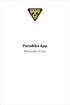 PanoBike App Manuale d uso Capitolo 1. Come Iniziare L ultimissima App per il ciclismo ad alte prestazioni che utilizza le potenti funzionalità Bluetooth Smart del vostro iphone 4S / 5 (con software ios
PanoBike App Manuale d uso Capitolo 1. Come Iniziare L ultimissima App per il ciclismo ad alte prestazioni che utilizza le potenti funzionalità Bluetooth Smart del vostro iphone 4S / 5 (con software ios
Aggiornamento dei dati dell obiettivo per il controllo distorsione
 Aggiornamento dei dati dell obiettivo per il controllo distorsione Grazie per avere acquistato un prodotto Nikon. In questa guida viene descritto come eseguire l aggiornamento dei dati dell obiettivo per
Aggiornamento dei dati dell obiettivo per il controllo distorsione Grazie per avere acquistato un prodotto Nikon. In questa guida viene descritto come eseguire l aggiornamento dei dati dell obiettivo per
ALTERNATYVA MOBILE GUIDA RAPIDA ALLA CONFIGURAZIONE DEL ROUTER
 ALTERNATYVA MOBILE GUIDA RAPIDA ALLA CONFIGURAZIONE DEL ROUTER Gentile Cliente, ti ringraziamo per aver scelto il servizio AlternatYva. Attraverso i semplici passi di seguito descritti, potrai da subito
ALTERNATYVA MOBILE GUIDA RAPIDA ALLA CONFIGURAZIONE DEL ROUTER Gentile Cliente, ti ringraziamo per aver scelto il servizio AlternatYva. Attraverso i semplici passi di seguito descritti, potrai da subito
Manuale d'uso Nokia Reading
 Manuale d'uso Nokia Reading Edizione 1.0 IT Nokia Reading Per non continuare a portarsi in giro libri, perché non scoprire e acquistare gli e-book che possono essere letti sul telefono. È anche possibile
Manuale d'uso Nokia Reading Edizione 1.0 IT Nokia Reading Per non continuare a portarsi in giro libri, perché non scoprire e acquistare gli e-book che possono essere letti sul telefono. È anche possibile
Procedura aggiornamento firmware
 Procedura aggiornamento firmware Sommario Introduzione... 3 Caratteristiche versione firmware... 3 Strumentazione necessaria e requisiti di base... 3 Operazioni preliminari... 4 Procedura aggiornamento...
Procedura aggiornamento firmware Sommario Introduzione... 3 Caratteristiche versione firmware... 3 Strumentazione necessaria e requisiti di base... 3 Operazioni preliminari... 4 Procedura aggiornamento...
HOW-TO GUIDE: Come installare Toyota Touch&GoToolbox? HOW-TO GUIDE: Come creare una fingerprint del vostro dispositivo in una periferica di
 HOW-TO GUIDE: Come installare Toyota Touch&GoToolbox? HOW-TO GUIDE: Come creare una fingerprint del vostro dispositivo in una periferica di archiviazione USB? HOW-TO GUIDE: Iniziare a usare Toyota Touch&GoToolbox?
HOW-TO GUIDE: Come installare Toyota Touch&GoToolbox? HOW-TO GUIDE: Come creare una fingerprint del vostro dispositivo in una periferica di archiviazione USB? HOW-TO GUIDE: Iniziare a usare Toyota Touch&GoToolbox?
Per cosa posso utilizzarlo?
 Guida rapida Vodafone Mobile Connect Card Express Vodafone Broadband Benvenuti nel mondo della connessione dati in mobilità di Vodafone Mobile Connect Card Express. In questa guida spieghiamo come installare
Guida rapida Vodafone Mobile Connect Card Express Vodafone Broadband Benvenuti nel mondo della connessione dati in mobilità di Vodafone Mobile Connect Card Express. In questa guida spieghiamo come installare
Printer Driver. Questa guida descrive l installazione dei driver stampante per Windows Vista e Windows XP.
 4-153-310-42(1) Printer Driver Guida all installazione Questa guida descrive l installazione dei driver stampante per Windows Vista e Windows XP. Prima di usare questo software Prima di usare il driver
4-153-310-42(1) Printer Driver Guida all installazione Questa guida descrive l installazione dei driver stampante per Windows Vista e Windows XP. Prima di usare questo software Prima di usare il driver
Procedura aggiornamento firmware. Prestige
 Procedura aggiornamento firmware Prestige Sommario Introduzione... 3 Caratteristiche versione firmware... 3 Strumentazione necessaria e requisiti di base... 3 Procedura aggiornamento... 4 Appendice...
Procedura aggiornamento firmware Prestige Sommario Introduzione... 3 Caratteristiche versione firmware... 3 Strumentazione necessaria e requisiti di base... 3 Procedura aggiornamento... 4 Appendice...
Manuale d'uso del Nokia Mappe
 Manuale d'uso del Nokia Mappe Edizione 1.0 2 Indice Indice Informazioni su Nokia Mappe 3 Visualizzare la propria posizione e consultare la mappa 3 Trovare una posizione 4 Trovare luoghi nelle vicinanze
Manuale d'uso del Nokia Mappe Edizione 1.0 2 Indice Indice Informazioni su Nokia Mappe 3 Visualizzare la propria posizione e consultare la mappa 3 Trovare una posizione 4 Trovare luoghi nelle vicinanze
AMICO RADIO. Manuale istruzioni - Italiano
 AMICO RADIO Manuale istruzioni - Italiano 1 DESCRIZIONE AMICO RADIO 2 1 4 Foro per laccetto Tasto di chiamata 7 Torcia LED 8 10 13 16 Tasto di accensione, FINE chiamata Blocca tastiera Tasti del volume
AMICO RADIO Manuale istruzioni - Italiano 1 DESCRIZIONE AMICO RADIO 2 1 4 Foro per laccetto Tasto di chiamata 7 Torcia LED 8 10 13 16 Tasto di accensione, FINE chiamata Blocca tastiera Tasti del volume
Il sofware è inoltre completato da una funzione di calendario che consente di impostare in modo semplice ed intuitivo i vari appuntamenti.
 SH.MedicalStudio Presentazione SH.MedicalStudio è un software per la gestione degli studi medici. Consente di gestire un archivio Pazienti, con tutti i documenti necessari ad avere un quadro clinico completo
SH.MedicalStudio Presentazione SH.MedicalStudio è un software per la gestione degli studi medici. Consente di gestire un archivio Pazienti, con tutti i documenti necessari ad avere un quadro clinico completo
ISTRUZIONI PER IL CODICE DI ATTIVAZIONE DRM WIP NAV PLUS / CONNECT NAV PLUS (RT6)
 (RT6) 1 0. Prerequisiti 1. Il veicolo è dotato di un sistema di navigazione WIP nav plus / Connect nav plus preinstallato in fabbrica. Per poter aggiornare la mappa, è necessario che sia installata la
(RT6) 1 0. Prerequisiti 1. Il veicolo è dotato di un sistema di navigazione WIP nav plus / Connect nav plus preinstallato in fabbrica. Per poter aggiornare la mappa, è necessario che sia installata la
Modem e rete locale (LAN)
 Modem e rete locale (LAN) Guida per l'utente Copyright 2006 Hewlett-Packard Development Company, L.P. Le informazioni contenute in questo documento sono soggette a modifiche senza preavviso. Le sole garanzie
Modem e rete locale (LAN) Guida per l'utente Copyright 2006 Hewlett-Packard Development Company, L.P. Le informazioni contenute in questo documento sono soggette a modifiche senza preavviso. Le sole garanzie
Auricolare Plantronics Calisto II con adattatore USB Bluetooth Guida dell utente
 Auricolare Plantronics Calisto II con adattatore USB Bluetooth Guida dell utente i Sommario Contenuto della confezione... 1 Caratteristiche del prodotto... 2 Accensione dell auricolare e dell adattatore
Auricolare Plantronics Calisto II con adattatore USB Bluetooth Guida dell utente i Sommario Contenuto della confezione... 1 Caratteristiche del prodotto... 2 Accensione dell auricolare e dell adattatore
Introduzione. Introduzione a NTI Shadow. Panoramica della schermata iniziale
 Introduzione Introduzione a NTI Shadow Benvenuti in NTI Shadow! Il nostro software consente agli utenti di pianificare dei processi di backup continui che copiano una o più cartelle ( origine del backup
Introduzione Introduzione a NTI Shadow Benvenuti in NTI Shadow! Il nostro software consente agli utenti di pianificare dei processi di backup continui che copiano una o più cartelle ( origine del backup
Guida all installazione
 Guida all installazione Come collegare e predisporre il tuo per l utilizzo Introduzione Questa guida descrive le azioni necessarie per l installazione dell, il dispositivo che permette al tuo telefono
Guida all installazione Come collegare e predisporre il tuo per l utilizzo Introduzione Questa guida descrive le azioni necessarie per l installazione dell, il dispositivo che permette al tuo telefono
Vista d'insieme del sistema. Comando del riscaldamento via radio Introduzione e vista d'insieme
 Vista d'insieme del sistema Comando del riscaldamento via radio Introduzione e vista d'insieme Indice Indice 1 Note su queste istruzioni...3 2 Introduzione...3 3 Vista d'insieme...4 4 MAX! Soluzione in
Vista d'insieme del sistema Comando del riscaldamento via radio Introduzione e vista d'insieme Indice Indice 1 Note su queste istruzioni...3 2 Introduzione...3 3 Vista d'insieme...4 4 MAX! Soluzione in
Come creare il test di Conconi tramite l applicazione Training Center
 Come creare il test di Conconi tramite l applicazione Training Center Nella seguente nota tecnica, è spiegato passo passo come creare un allenamento avanzato, nello specifico, il Test di Conconi. Un test
Come creare il test di Conconi tramite l applicazione Training Center Nella seguente nota tecnica, è spiegato passo passo come creare un allenamento avanzato, nello specifico, il Test di Conconi. Un test
Procedura aggiornamento firmware
 Procedura aggiornamento firmware Sommario Introduzione... 3 Caratteristiche versione firmware... 3 Strumentazione necessaria e requisiti di base... 3 Operazioni preliminari... 4 Procedura aggiornamento...
Procedura aggiornamento firmware Sommario Introduzione... 3 Caratteristiche versione firmware... 3 Strumentazione necessaria e requisiti di base... 3 Operazioni preliminari... 4 Procedura aggiornamento...
Garmin fleet 590 Manuale di avvio rapido. Luglio 2013 190-01505-51_0A Stampato a Taiwan
 Garmin fleet 590 Manuale di avvio rapido Luglio 2013 190-01505-51_0A Stampato a Taiwan Abbonamento a Fleet Prima di poter utilizzare le funzioni di gestione del parco veicoli sul dispositivo, l'azienda
Garmin fleet 590 Manuale di avvio rapido Luglio 2013 190-01505-51_0A Stampato a Taiwan Abbonamento a Fleet Prima di poter utilizzare le funzioni di gestione del parco veicoli sul dispositivo, l'azienda
Quick Start Guide. Motorizr Z3
 Quick Start Guide Motorizr Z3 Contenuto 1. Preparazione 33 2. Come utilizzare il proprio cellulare 35 3. La fotocamera 37 4. Come inviare MMS 39 5. Vodafone live! 42 6. Download 43 7. Altre funzioni e
Quick Start Guide Motorizr Z3 Contenuto 1. Preparazione 33 2. Come utilizzare il proprio cellulare 35 3. La fotocamera 37 4. Come inviare MMS 39 5. Vodafone live! 42 6. Download 43 7. Altre funzioni e
Guida Rapida di Syncronize Backup
 Guida Rapida di Syncronize Backup 1) SOMMARIO 2) OPZIONI GENERALI 3) SINCRONIZZAZIONE 4) BACKUP 1) - SOMMARIO Syncronize Backup è un software progettato per la tutela dei dati, ed integra due soluzioni
Guida Rapida di Syncronize Backup 1) SOMMARIO 2) OPZIONI GENERALI 3) SINCRONIZZAZIONE 4) BACKUP 1) - SOMMARIO Syncronize Backup è un software progettato per la tutela dei dati, ed integra due soluzioni
istruzioni per l uso 1. Che cos è Google Earth
 istruzioni per l uso 1. Che cos è Google Earth Google Earth è un software che permette una navigazione virtuale della Terra. Il programma deve essere installato sul proprio computer e, per poterlo utilizzare
istruzioni per l uso 1. Che cos è Google Earth Google Earth è un software che permette una navigazione virtuale della Terra. Il programma deve essere installato sul proprio computer e, per poterlo utilizzare
ALTRO. v 2.5.0 (Maggio 2015)
 ALTRO v 2.5.0 (Maggio 2015) Contenuto 3 3 4 4 5 5 6 8 8 9 10 11 12 13 14 14 14 15 17 18 Panoramica menù Altro Informazioni Assistenza Sistema Notifiche Geolocalizzazione Meteo Configurazioni Modifica Utente
ALTRO v 2.5.0 (Maggio 2015) Contenuto 3 3 4 4 5 5 6 8 8 9 10 11 12 13 14 14 14 15 17 18 Panoramica menù Altro Informazioni Assistenza Sistema Notifiche Geolocalizzazione Meteo Configurazioni Modifica Utente
FAQ Dell Latitude ON Flash
 FAQ Dell Latitude ON Flash 1. Tutti i computer Dell supportano Latitude ON Flash? No, Latitude ON Flash attualmente è disponibile sono sui seguenti computer Dell: Dell Latitude E4200 Dell Latitude E4300
FAQ Dell Latitude ON Flash 1. Tutti i computer Dell supportano Latitude ON Flash? No, Latitude ON Flash attualmente è disponibile sono sui seguenti computer Dell: Dell Latitude E4200 Dell Latitude E4300
1. Il Client Skype for Business
 1. Il Client Skype for Business 2. Configurare una Periferica Audio 3. Personalizzare una Periferica Audio 4. Gestire gli Stati di Presenza 5. Tabella Stati di Presenza 6. Iniziare una Chiamata 7. Iniziare
1. Il Client Skype for Business 2. Configurare una Periferica Audio 3. Personalizzare una Periferica Audio 4. Gestire gli Stati di Presenza 5. Tabella Stati di Presenza 6. Iniziare una Chiamata 7. Iniziare
Quick Start Guide My Surf
 Quick Start Guide My Surf Precauzioni di sicurezza Leggere attentamente le presenti precauzioni di sicurezza prima di iniziare ad utilizzare il telefono. Leggere la Guida alle informazioni di sicurezza
Quick Start Guide My Surf Precauzioni di sicurezza Leggere attentamente le presenti precauzioni di sicurezza prima di iniziare ad utilizzare il telefono. Leggere la Guida alle informazioni di sicurezza
Guida di Avvio rapido Termocamera HeatSeeker
 Guida di Avvio rapido Termocamera HeatSeeker ND 7110-2_IT.indd 1 24/02/2011 21:35:12 Coperchio Schermo Pulsante di Accensione Tasti di Navigazione Tasti Funzione F1 F2 F3 F4 Pronti per Cominciare 1. Disimballare
Guida di Avvio rapido Termocamera HeatSeeker ND 7110-2_IT.indd 1 24/02/2011 21:35:12 Coperchio Schermo Pulsante di Accensione Tasti di Navigazione Tasti Funzione F1 F2 F3 F4 Pronti per Cominciare 1. Disimballare
Un numero enorme sott'occhio.
 BELTRAMITSA.IT 214 BELTRAMITSA.IT 215 M1 WR cod. art. 3001 DATA SAFE 1 SSB Trasmissione della velocità via cavo Un numero enorme sott'occhio. Tutte le funzioni di base sullo schermo. SMART SET BOX * Prezzo
BELTRAMITSA.IT 214 BELTRAMITSA.IT 215 M1 WR cod. art. 3001 DATA SAFE 1 SSB Trasmissione della velocità via cavo Un numero enorme sott'occhio. Tutte le funzioni di base sullo schermo. SMART SET BOX * Prezzo
Your Detecting Connection. Manuale utente. support@xchange2.net
 Your Detecting Connection Manuale utente support@xchange2.net 4901-0133-4 ii Sommario Sommario Installazione... 4 Termini e condizioni dell applicazione XChange 2...4 Configurazione delle Preferenze utente...
Your Detecting Connection Manuale utente support@xchange2.net 4901-0133-4 ii Sommario Sommario Installazione... 4 Termini e condizioni dell applicazione XChange 2...4 Configurazione delle Preferenze utente...
Programma applicativo di protezione LOCK Manuale per l utente V2.22-T05
 Programma applicativo di protezione LOCK Manuale per l utente V2.22-T05 Sommario A. Introduzione... 2 B. Descrizione generale... 2 C. Caratteristiche... 3 D. Prima di utilizzare il programma applicativo
Programma applicativo di protezione LOCK Manuale per l utente V2.22-T05 Sommario A. Introduzione... 2 B. Descrizione generale... 2 C. Caratteristiche... 3 D. Prima di utilizzare il programma applicativo
Procedura aggiornamento firmware
 Procedura aggiornamento firmware Sommario Introduzione... 3 Caratteristiche versione firmware... 3 Strumentazione necessaria e requisiti di base... 3 Operazioni preliminari... 4 Procedura aggiornamento...
Procedura aggiornamento firmware Sommario Introduzione... 3 Caratteristiche versione firmware... 3 Strumentazione necessaria e requisiti di base... 3 Operazioni preliminari... 4 Procedura aggiornamento...
11/02/2015 MANUALE DI INSTALLAZIONE DELL APPLICAZIONE DESKTOP TELEMATICO VERSIONE 1.0
 11/02/2015 MANUALE DI INSTALLAZIONE DELL APPLICAZIONE DESKTOP TELEMATICO VERSIONE 1.0 PAG. 2 DI 38 INDICE 1. PREMESSA 3 2. SCARICO DEL SOFTWARE 4 2.1 AMBIENTE WINDOWS 5 2.2 AMBIENTE MACINTOSH 6 2.3 AMBIENTE
11/02/2015 MANUALE DI INSTALLAZIONE DELL APPLICAZIONE DESKTOP TELEMATICO VERSIONE 1.0 PAG. 2 DI 38 INDICE 1. PREMESSA 3 2. SCARICO DEL SOFTWARE 4 2.1 AMBIENTE WINDOWS 5 2.2 AMBIENTE MACINTOSH 6 2.3 AMBIENTE
Per utenti Windows XP
 Per utenti Windows XP Funzionamento combinato PC e apparecchio Prima di iniziare Se necessario, acquistare il cavo di interfaccia idoneo all utilizzo previsto con questo apparecchio (parallelo o USB).
Per utenti Windows XP Funzionamento combinato PC e apparecchio Prima di iniziare Se necessario, acquistare il cavo di interfaccia idoneo all utilizzo previsto con questo apparecchio (parallelo o USB).
CD 600 IntelliLink, Navi 650, Navi 950 IntelliLink Domande frequenti. Italiano. Ottobre 2015. Elenco dei contenuti
 Elenco dei contenuti 1. Audio... 1 2. Navigazione (solo con e Navi 650)... 2 3. Telefono... 3 4. Riconoscimento vocale (solo con CD 600 IntelliLink e )... 4 5. Altro... 5 1. Audio D: Come posso passare
Elenco dei contenuti 1. Audio... 1 2. Navigazione (solo con e Navi 650)... 2 3. Telefono... 3 4. Riconoscimento vocale (solo con CD 600 IntelliLink e )... 4 5. Altro... 5 1. Audio D: Come posso passare
Guida di Opzioni Fiery 1.3 (client)
 2015 Electronics For Imaging. Per questo prodotto, il trattamento delle informazioni contenute nella presente pubblicazione è regolato da quanto previsto in Avvisi legali. 27 gennaio 2015 Indice 3 Indice...5
2015 Electronics For Imaging. Per questo prodotto, il trattamento delle informazioni contenute nella presente pubblicazione è regolato da quanto previsto in Avvisi legali. 27 gennaio 2015 Indice 3 Indice...5
Bluetooth Fitness Armband
 Bluetooth Fitness Armband User's Manual DENVER BFA-10 ALL RIGHTS RESERVED.COPYRIGHT DENVER ELECTRONICS A/S. www.denver-electronics.com DENVER BFA-10 Manuale utente braccialetto intelligente: italiano [Compatibilità]
Bluetooth Fitness Armband User's Manual DENVER BFA-10 ALL RIGHTS RESERVED.COPYRIGHT DENVER ELECTRONICS A/S. www.denver-electronics.com DENVER BFA-10 Manuale utente braccialetto intelligente: italiano [Compatibilità]
BoomP!ll. Altoparlante Bluetooth. Manuale 33033
 BoomP!ll Altoparlante Bluetooth Manuale 33033 Grazie per avere scelto l'altoparlante Bluetooth Ednet 33033 Boom P!ll. Leggere le seguenti istruzioni prima di cominciare ad utilizzare il prodotto. CARATTERISTICHE
BoomP!ll Altoparlante Bluetooth Manuale 33033 Grazie per avere scelto l'altoparlante Bluetooth Ednet 33033 Boom P!ll. Leggere le seguenti istruzioni prima di cominciare ad utilizzare il prodotto. CARATTERISTICHE
GESCO MOBILE per ANDROID
 GESCO MOBILE per ANDROID APPLICAZIONE PER LA GESTIONE DEI DISPOSITIVI GSM GESCO aggiornamenti su www.gesco.it GUIDA ALL USO Vi ringraziamo per aver scelto la qualità dei prodotti GESCO. Scopo di questa
GESCO MOBILE per ANDROID APPLICAZIONE PER LA GESTIONE DEI DISPOSITIVI GSM GESCO aggiornamenti su www.gesco.it GUIDA ALL USO Vi ringraziamo per aver scelto la qualità dei prodotti GESCO. Scopo di questa
1. REQUISITI 2. ACQUISTO E CREAZIONE ACCOUNT. Selezionare il veicolo sul sito http://citroen.navigation.com/
 CITROËN DANGER ALERTS MANUALE DEL SISTEMA DI NAVIGAZIONE SU TABLET CON TOUCHSCREEN DA 7'' In questo documento viene descritta la procedura per l'acquisto, il download e l'installazione degli aggiornamenti
CITROËN DANGER ALERTS MANUALE DEL SISTEMA DI NAVIGAZIONE SU TABLET CON TOUCHSCREEN DA 7'' In questo documento viene descritta la procedura per l'acquisto, il download e l'installazione degli aggiornamenti
Permette di visualizzare l archivio di tutte le registrazioni e programmazione effettuate.
 Installazione: Requisito minimo di sistema Windows XP Prima di procedere con l installazione chiudere tutte le applicazioni aperte sul computer. Dopo avere installato il programma tramite disco collegare
Installazione: Requisito minimo di sistema Windows XP Prima di procedere con l installazione chiudere tutte le applicazioni aperte sul computer. Dopo avere installato il programma tramite disco collegare
Procedura aggiornamento firmware
 Procedura aggiornamento firmware Sommario Introduzione... 3 Caratteristiche versione firmware... 3 Strumentazione necessaria e requisiti di base... 3 Operazioni preliminari... 4 Procedura aggiornamento...
Procedura aggiornamento firmware Sommario Introduzione... 3 Caratteristiche versione firmware... 3 Strumentazione necessaria e requisiti di base... 3 Operazioni preliminari... 4 Procedura aggiornamento...
Configurazione di una connessione DUN USB
 Configurazione di una connessione DUN USB Cercare la lettera "U" in questa posizione È possibile collegare lo smartphone Palm Treo 750v e il computer mediante il cavo di sincronizzazione USB per accedere
Configurazione di una connessione DUN USB Cercare la lettera "U" in questa posizione È possibile collegare lo smartphone Palm Treo 750v e il computer mediante il cavo di sincronizzazione USB per accedere
S-TRAINER v.1.00 Esempio d uso
 S-TRAINER v.1.00 Esempio d uso S-TRAINER v.1.00, ovvero il software per la pianificazione e la gestione dell allenamento sportivo. Andiamo a scoprire le potenzialità di questo nuovo software ideato da
S-TRAINER v.1.00 Esempio d uso S-TRAINER v.1.00, ovvero il software per la pianificazione e la gestione dell allenamento sportivo. Andiamo a scoprire le potenzialità di questo nuovo software ideato da
Istruzioni di installazione
 knfbreader Mobile e kreader Mobile Istruzioni di installazione Tutti I diritti riservati. Altri nomi di ditte o prodotti sono marchi o marchi depositati delle rispettive ditte. RL032608/S1 Traduzioni di
knfbreader Mobile e kreader Mobile Istruzioni di installazione Tutti I diritti riservati. Altri nomi di ditte o prodotti sono marchi o marchi depositati delle rispettive ditte. RL032608/S1 Traduzioni di
Presentazione. Installazione, connessione e uso di Intelligent NAS 2013/9
 Presentazione Installazione, connessione e uso di Intelligent NAS 2013/9 Indice Self-RAID Creation e capacità dell unità...3 Guida rapida di installazione...4 Installazione di Intelligent NAS...5 Dopo
Presentazione Installazione, connessione e uso di Intelligent NAS 2013/9 Indice Self-RAID Creation e capacità dell unità...3 Guida rapida di installazione...4 Installazione di Intelligent NAS...5 Dopo
Manuale di istruzioni del regolatore di carica per modulo fotovoltaico. Serie EPRC10-EC/PWM ITA
 Manuale di istruzioni del regolatore di carica per modulo fotovoltaico Serie EPRC10-EC/PWM ITA Serie EPRC10-EC/PWM 12V O 24V (RICONOSCIMENTO AUTOMATICO) EPRC10-EC è un regolatore di carica PWM che accetta
Manuale di istruzioni del regolatore di carica per modulo fotovoltaico Serie EPRC10-EC/PWM ITA Serie EPRC10-EC/PWM 12V O 24V (RICONOSCIMENTO AUTOMATICO) EPRC10-EC è un regolatore di carica PWM che accetta
CONDIZIONATORE SMART: MANUALE UTENTE
 CONDIZIONATORE SMART: MANUALE UTENTE Conforme agli standard IDA Da105762 CS351U-WIFI(MBD) SOMMARIO 1 DICHIARAZIONE DI CONFORMITÀ... 1 1 DICHIARAZIONE DI CONFORMITÀ Con la presente dichiariamo che questo
CONDIZIONATORE SMART: MANUALE UTENTE Conforme agli standard IDA Da105762 CS351U-WIFI(MBD) SOMMARIO 1 DICHIARAZIONE DI CONFORMITÀ... 1 1 DICHIARAZIONE DI CONFORMITÀ Con la presente dichiariamo che questo
ALTRO. v 2.4.0 (Aprile 2015)
 ALTRO v 2.4.0 (Aprile 2015) Contenuto 60 60 60 61 61 62 64 64 65 66 67 67 69 69 70 70 71 73 73 Panoramica menù Altro Informazioni Assistenza Sistema Notifiche Meteo Configurazioni Modifica Utente Gestione
ALTRO v 2.4.0 (Aprile 2015) Contenuto 60 60 60 61 61 62 64 64 65 66 67 67 69 69 70 70 71 73 73 Panoramica menù Altro Informazioni Assistenza Sistema Notifiche Meteo Configurazioni Modifica Utente Gestione
MANUALE D USO MOBILE APP
 MANUALE D USO MOBILE APP disponibile per ios/android/windows Phone 05/15 5040333400 App Vers. 1.0.0 Gentile Cliente, grazie per aver scelto un prodotto MotoplatinumBOX. MotoplatinumBOX è un dispositivo
MANUALE D USO MOBILE APP disponibile per ios/android/windows Phone 05/15 5040333400 App Vers. 1.0.0 Gentile Cliente, grazie per aver scelto un prodotto MotoplatinumBOX. MotoplatinumBOX è un dispositivo
N150 WiFi Router (N150R)
 Easy, Reliable & Secure Guida all'installazione N150 WiFi Router (N150R) Marchi commerciali I nomi di prodotti e marche sono marchi registrati o marchi commerciali dei rispettivi proprietari. Le informazioni
Easy, Reliable & Secure Guida all'installazione N150 WiFi Router (N150R) Marchi commerciali I nomi di prodotti e marche sono marchi registrati o marchi commerciali dei rispettivi proprietari. Le informazioni
Motorola Phone Tools. Guida rapida
 Motorola Phone Tools Guida rapida Contenuto Requisiti minimi... 2 Operazioni preliminari all'installazione Motorola Phone Tools... 3 Installazione Motorola Phone Tools... 4 Installazione e configurazione
Motorola Phone Tools Guida rapida Contenuto Requisiti minimi... 2 Operazioni preliminari all'installazione Motorola Phone Tools... 3 Installazione Motorola Phone Tools... 4 Installazione e configurazione
DESKTOP. Uso del sistema operativo Windows XP e gestione dei file. Vediamo in dettaglio queste parti.
 Uso del sistema operativo Windows XP e gestione dei file DESKTOP All accensione del nostro PC, il BIOS (Basic Input Output System) si occupa di verificare, attraverso una serie di test, che il nostro hardware
Uso del sistema operativo Windows XP e gestione dei file DESKTOP All accensione del nostro PC, il BIOS (Basic Input Output System) si occupa di verificare, attraverso una serie di test, che il nostro hardware
STUDIUM.UniCT Tutorial per gli studenti
 STUDIUM.UniCT Tutorial per gli studenti Studium.UniCT Tutorial Studenti v. 6 06/03/2014 Pagina 1 Sommario 1. COS È STUDIUM.UniCT... 3 2. COME ACCEDERE A STUDIUM.UniCT... 3 3. COME PERSONALIZZARE IL PROFILO...
STUDIUM.UniCT Tutorial per gli studenti Studium.UniCT Tutorial Studenti v. 6 06/03/2014 Pagina 1 Sommario 1. COS È STUDIUM.UniCT... 3 2. COME ACCEDERE A STUDIUM.UniCT... 3 3. COME PERSONALIZZARE IL PROFILO...
Guida Rapida all Installazione WLN10 e WLN10HS Server Wireless NMEA
 Guida Rapida all Installazione WLN10 e WLN10HS Server Wireless NMEA 1. Introduzione Complimenti per aver effettuato l acquisto del Ricevitore WLN10. Raccomandiamo che il ricevitore sia installato da un
Guida Rapida all Installazione WLN10 e WLN10HS Server Wireless NMEA 1. Introduzione Complimenti per aver effettuato l acquisto del Ricevitore WLN10. Raccomandiamo che il ricevitore sia installato da un
Manuale Utente Windows Phone Versione 3.6 Ottobre 2014
 Manuale Utente Windows Phone Versione 3.6 Ottobre 2014 Indice Schermata principale: la Mappa... 2 Elementi della mappa... 2 Menù inferiore... 2 Schermata informativa delle fermate... 3 Schermata informativa
Manuale Utente Windows Phone Versione 3.6 Ottobre 2014 Indice Schermata principale: la Mappa... 2 Elementi della mappa... 2 Menù inferiore... 2 Schermata informativa delle fermate... 3 Schermata informativa
Manuale UniScan 1.3.0
 Manuale UniScan 1.3.0 1. INSTALLAZIONE E PRIMO UTILIZZO... 1 1.1 INSTALLAZIONE... 1 1.1.1 PRE-REQUISITI PER L INSTALLAZIONE... 1 1.2 PRIMO UTILIZZO... 2 1.3 RICARICA SCANNER... 2 1.4 MODIFICA IMPOSTAZIONI
Manuale UniScan 1.3.0 1. INSTALLAZIONE E PRIMO UTILIZZO... 1 1.1 INSTALLAZIONE... 1 1.1.1 PRE-REQUISITI PER L INSTALLAZIONE... 1 1.2 PRIMO UTILIZZO... 2 1.3 RICARICA SCANNER... 2 1.4 MODIFICA IMPOSTAZIONI
NAVIGAZIONE GUIDA VELOCE ALL UTILIZZO X-302MH. Italiano. Rev 1.0
 NAVIGAZIONE GUIDA VELOCE ALL UTILIZZO X-302MH Italiano Rev 1.0 Guida introduttiva La prima volta che si utilizza il software di navigazione, si avvia automaticamente un processo di impostazione iniziale.
NAVIGAZIONE GUIDA VELOCE ALL UTILIZZO X-302MH Italiano Rev 1.0 Guida introduttiva La prima volta che si utilizza il software di navigazione, si avvia automaticamente un processo di impostazione iniziale.
Interfaccia di base di GroupWise WebAccess
 Interfaccia di base di GroupWise WebAccess 21 novembre, 2011 Novell Riferimento rapido Dopo che l'amministratore ha installato GroupWise 2012 WebAccess, è possibile usare l'interfaccia di base di GroupWise
Interfaccia di base di GroupWise WebAccess 21 novembre, 2011 Novell Riferimento rapido Dopo che l'amministratore ha installato GroupWise 2012 WebAccess, è possibile usare l'interfaccia di base di GroupWise
